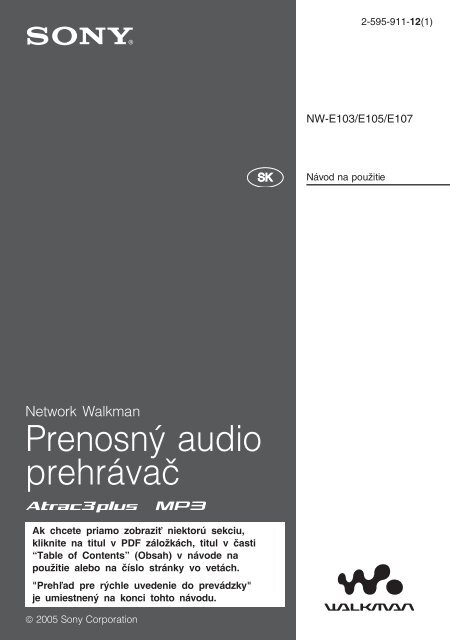Sony NW-E103 - NW-E103 Mode d'emploi Slovaque
Sony NW-E103 - NW-E103 Mode d'emploi Slovaque
Sony NW-E103 - NW-E103 Mode d'emploi Slovaque
You also want an ePaper? Increase the reach of your titles
YUMPU automatically turns print PDFs into web optimized ePapers that Google loves.
2-595-911-12(1)<br />
<strong>NW</strong>-<strong>E103</strong>/E105/E107<br />
Návod na použitie<br />
Network Walkman<br />
Prenosný audio<br />
prehrávač<br />
Ak chcete priamo zobraziť niektorú sekciu,<br />
kliknite na titul v PDF záložkách, titul v časti<br />
“Table of Contents” (Obsah) v návode na<br />
použitie alebo na číslo stránky vo vetách.<br />
"Prehľad pre rýchle uvedenie do prevádzky"<br />
je umiestnený na konci tohto návodu.<br />
© 2005 <strong>Sony</strong> Corporation
VÝSTRAHA<br />
Aby ste predišli riziku vzniku<br />
požiaru alebo úrazu elektrickým<br />
prúdom, nevystavujte zariadenie<br />
dažďu ani vlhkosti.<br />
Zariadenie neumiestňujte do<br />
uzatvorených priestorov, ako je napr.<br />
vstavaná skriňa alebo knižnica.<br />
Aby ste predišli riziku vzniku požiaru,<br />
nezakrývajte ventilačné otvory zariadenia<br />
novinami, obrusmi, záclonami atď.<br />
Na zariadenie neklaďte horiace sviečky.<br />
Informácie pre<br />
spotrebiteľov<br />
Záznam majiteľa<br />
Typové označenie (<strong>Mode</strong>l No.) je umiestnené<br />
na prednej strane zariadenia a výrobné číslo (Serial<br />
No.) je umiestnené vo vnútri priestoru pre batérie<br />
(pozri str. 8). Výrobné číslo si poznačte do kolónky<br />
uvedenej nižšie.<br />
Keď budete kontaktovať autorizovaného predajcu<br />
<strong>Sony</strong> ohľadom tohto zariadenia, informujte ho<br />
o uvedenom označení/čísle.<br />
<strong>Mode</strong>l No.<br />
Serial No.<br />
Aby ste predišli riziku vzniku požiaru alebo úrazu<br />
elektrickým prúdom, na zariadenie neklaďte<br />
nádoby naplnené kvapalinou (napr. vázy).<br />
Poznámka k umiestneniu<br />
Ak používate zariadenie na miestach vystavených<br />
pôsobeniu statického alebo elektrického poľa, môže<br />
sa informácia o prenose pre príslušnú skladbu<br />
poškodiť. Autorizácia operácie prenosu v PC bude<br />
potom neúspešná.<br />
Upozornenie pre<br />
spotrebiteľov<br />
Informujte sa o spôsobe likvidácie<br />
batérií a nepoužiteľného zariadenia<br />
v zmysle platných miestnych<br />
predpisov a noriem.<br />
2
INFORMÁCIA:<br />
Správa federálnej komisie pre komunikácie (FCC-<br />
Federal Communication Commision)<br />
Toto zariadenie bolo testované a bolo zistené, že<br />
vyhovuje požiadavkám, stanoveným pre digitálne<br />
zariadenia triedy B, v zhode s časťou 15 predpisov<br />
FCC. Tieto predpisy boli zavedené kvôli<br />
zabezpečeniu dostatočnej a primeranej ochrany<br />
proti rušeniu pri inštaláciách zariadení v obytných<br />
oblastiach. Toto zariadenie generuje, používa<br />
a môže vyžarovať výkon v oblasti rádiových<br />
frekvencií, a ak nie je inštalované v súlade<br />
s príslušnými inštrukciami, môže spôsobovať<br />
rušenie a nežiaduce interferencie.<br />
Nie je však možné zaručiť, že sa rušenie<br />
v špecifických prípadoch nevyskytne aj pri<br />
správnej inštalácii. Ak zariadenie spôsobuje rušenie<br />
príjmu rozhlasového a televízneho vysielania, čo je<br />
možné overiť zapnutím a vypnutím zariadenia,<br />
užívateľ by sa mal pokúsiť odstrániť rušenie<br />
pomocou nasledujúcich opatrení:<br />
– Zmeniť orientáciu alebo umiestnenie prijímacej<br />
antény.<br />
– Zväčšiť vzdialenosť medzi týmto zariadením<br />
a prijímačom.<br />
– Zapojiť zariadenie do zásuvky v inom<br />
elektrickom obvode ako je zapojený prijímač.<br />
– Konzultovať problém s predajcom, prípadne so<br />
skúseným rádio/TV technikom.<br />
Upozorňujeme vás, že akoukoľvek zmenou alebo<br />
zásahom do zariadenia, ktoré nie sú výslovne<br />
uvedené v tomto návode na použitie, sa zbavujete<br />
práva na prípadnú reklamáciu tohto zariadenia.<br />
Vyhlásenie o zhode<br />
Obchodný názov: SONY<br />
Typové ozn.: <strong>NW</strong>-<strong>E103</strong><br />
<strong>NW</strong>-E105<br />
<strong>NW</strong>-E107<br />
Zodp. spoločnosť: <strong>Sony</strong> Electronics Inc.<br />
Adresa:<br />
16450 W. Bernardo Dr,<br />
San Diego, CA 92127<br />
USA<br />
Tel. číslo: 858-942-2230<br />
Toto zariadenie spĺňa podmienky časti 15<br />
predpisov FCC. Prevádzka je podmienená<br />
splneniu dvoch podmienok: (1) Zariadenie<br />
nemôže spôsobovať rušivé interferencie a (2)<br />
zariadenie musí absorbovať všetky prijaté<br />
interferencie, vrátane interferencií, ktoré môžu<br />
spôsobiť neželanú prevádzku.<br />
Ak máte akékoľvek otázky alebo problémy<br />
týkajúce sa tohto zariadenia, navštívte stránku<br />
www.sony.com/walkmansupport alebo kontaktujte<br />
najbližšieho predajcu <strong>Sony</strong>.<br />
3
Upozornenie pre<br />
užívateľov<br />
Dodávaný softvér<br />
• Kopírovanie softvéru v celku alebo akýchkoľvek<br />
jeho súčastí a sprievodného návodu na použitie<br />
alebo jeho požičiavanie tretím osobám bez<br />
písomného povolenia vlastníka autorských práv<br />
je v rozpore so zákonom.<br />
• Spoločnosť SONY nenesie žiadnu zodpovednosť<br />
za akékoľvek hmotné poškodenia, finančné straty<br />
ani za reklamácie vznesené tretími stranami,<br />
ktoré vzniknú používaním softvéru dodávaného<br />
s týmto zariadením.<br />
• V prípade výskytu akýchkoľvek problémov<br />
so softvérom vyplývajúcich z výrobných závad<br />
bude zodpovednosť spoločnosti SONY výhradne<br />
obmedzená na výmenu chybného tovaru.<br />
• Softvér je určený len pre používanie spolu<br />
so špecifikovaným zariadením.<br />
• Právo na zmeny softvéru za účelom aktualizácie<br />
vyhradené.<br />
• Na poruchy zariadenia spôsobené používaním<br />
tohto zariadenia s iným než dodávaným<br />
softvérom sa nevzťahujú záručné podmienky.<br />
“WALKMAN” je ochranná známka spoločnosti<br />
<strong>Sony</strong> Corporation reprezentujúca stereo zariadenia<br />
so slúchadlami.<br />
je obchodná značka<br />
spoločnosti <strong>Sony</strong> Corporation.<br />
OpenMG a príslušné logo sú obchodné značky<br />
spoločnosti <strong>Sony</strong> Corporation.<br />
SonicStage a logo SonicStage sú obchodné značky<br />
alebo ochranné známky spoločnosti <strong>Sony</strong><br />
Corporation.<br />
ATRAC, ATRAC3, ATRAC3plus a príslušné logá<br />
sú obchodné značky spoločnosti <strong>Sony</strong> Corporation.<br />
Microsoft, Windows a Windows Media sú<br />
ochranné známky alebo obchodné značky<br />
spoločnosti Microsoft Corporation v USA a/alebo<br />
ostatných krajinách.<br />
Všetky ochranné známky a obchodné značky sú<br />
obchodnými značkami alebo ochrannými<br />
známkami ich príslušných vlastníkov.<br />
V tomto návode nie sú označenia TM a ® vždy<br />
uvádzané.<br />
Program © 2001, 2002, 2003, 2004, 2005 <strong>Sony</strong><br />
Corporation<br />
Dokumentácia © 2005 <strong>Sony</strong> Corporation<br />
Tento návod popisuje spôsob ovládania<br />
a prevádzky zariadenia Network<br />
Walkman. Podrobnosti o používaní<br />
dodávaného softvéru SonicStage pozri<br />
v návode na používanie softvéru<br />
SonicStage.<br />
Návod na použitie softvéru SonicStage<br />
sa nainštaluje spolu so softvérom<br />
SonicStage.<br />
4
Obsah<br />
Prehľad ........................................................ 6<br />
Možnosti používania Network<br />
Walkmana ........................................... 6<br />
Ďalšie funkcie ......................................... 7<br />
Krok 1: Kontrola obsahu balenia ................ 8<br />
Krok 2: Vloženie batérie ............................. 9<br />
Umiestnenie ovládacích prvkov ............... 10<br />
Predná strana ......................................... 10<br />
Zadná strana .......................................... 10<br />
Displej ................................................... 11<br />
Základné operácie<br />
Prenos audio súborov z PC do vášho<br />
Network Walkmana ........................... 12<br />
Počúvanie hudby zo zariadenia Network<br />
Walkman ............................................ 14<br />
Funkcia Group ...................................... 15<br />
Ďalšie operácie ..................................... 16<br />
Pokročilejšie operácie<br />
Režim opakovaného prehrávania .............. 17<br />
Voľba režimu opakovania ..................... 17<br />
Opakované prehrávanie skladieb<br />
(Track Repeat) .................................. 18<br />
Opakované prehrávanie určitej časti<br />
(A-B Repeat) .................................... 19<br />
Opakované prehrávanie určitých viet<br />
(Sentence Repeat) ............................ 20<br />
Nastavenie počtu opakovaní ................. 21<br />
Prepínanie režimu zobrazovania ............... 22<br />
Výber režimu zobrazovania<br />
pre skupiny ....................................... 23<br />
Nastavenie vysokých a hlbokých tónov<br />
(Digital sound preset) ........................ 23<br />
Výber nastavenia kvality zvuku ........... 23<br />
Nastavenie kvality zvuku ..................... 24<br />
Zablokovanie ovládacích prvkov<br />
(HOLD) .............................................. 25<br />
Ukladanie iných ako audio údajov ............ 25<br />
Nastavenie zariadenia Network<br />
Walkman<br />
Nastavenie aktuálneho času<br />
(DATE-TIME) ................................... 26<br />
Obmedzenie úrovne hlasitosti (AVLS) ..... 27<br />
Nastavenie hlasitosti funkciou Preset volume<br />
(predvolená hlasitosť) .......................... 28<br />
Nastavenie úrovne hlasitosti<br />
v predvolenom režime ...................... 28<br />
Prepnutie do manuálneho režimu ......... 29<br />
Vypnutie zvukového signálu (BEEP) ....... 30<br />
Zmena nastavenia osvetlenia .................... 31<br />
Ďalšie funkcie<br />
Formátovanie pamäte (FORMAT) ........... 32<br />
Zobrazenie informácií o prehrávači<br />
(INFO) ............................................... 33<br />
Ďalšie informácie<br />
Bezpečnostné upozornenia ....................... 34<br />
Riešenie problémov .................................. 35<br />
Resetovanie zariadenia ......................... 35<br />
Čo sa deje? ............................................ 35<br />
Hlásenia ................................................ 38<br />
Technické údaje ........................................ 40<br />
Slovník ...................................................... 41<br />
Prehľad Menu ............................................ 43<br />
Index .......................................................... 44<br />
5
Prehľad<br />
Možnosti používania Network Walkmana<br />
Najskôr musíte nainštalovať softvér “SonicStage” do vášho PC. Môžete jednoducho prenášať<br />
digitálne audio súbory z vášho PC do vstavanej pamäte typu Flash a kdekoľvek ich používať.<br />
1 Uloženie digitálnych<br />
audio súborov<br />
do PC.<br />
2 Prenos súborov<br />
do zariadenia<br />
Network Walkman.<br />
Služby EMD (Electric<br />
Music Distribution)<br />
Audio CD<br />
disky<br />
Audio súbory vo<br />
formáte MP3, WAV<br />
a Windows ® Media<br />
Stiahnite si<br />
najnovšie<br />
audio súbory!<br />
Uložte si<br />
obľúbené<br />
skladby!<br />
USB prepojenie<br />
3 Počúvanie hudby<br />
zo zariadenia Network<br />
Walkman.<br />
6
Ďalšie funkcie<br />
• Malé rozmery, nízka hmotnosť, ochrana pred preskakovaním a vysoká mobilita.<br />
• Nepretržité prehrávanie pri použití batérie<br />
Cca 70* 1 hodín<br />
• Čas nahrávania* 2<br />
<strong>NW</strong>-<strong>E103</strong>: 256 MB vstavaná pamäť typu Flash, viac ako 11 hodín a 40 minút.<br />
<strong>NW</strong>-E105: 512 MB vstavaná pamäť typu Flash, viac ako 23 hodín a 30 minút.<br />
<strong>NW</strong>-E107: 1 GB vstavaná pamäť typu Flash, viac ako 47 hodín a 00 minút.<br />
• Dodávaný softvér SonicStage umožňujúci záznam audio CD diskov na pevný disk PC<br />
vo formáte ATRAC3plus (vysoká kvalita zvuku, vysoká miera kompresie).<br />
• Audio súbory MP3 je možné pomocou softvéru SonicStage jednoducho prenášať do Network<br />
Walkmana.<br />
• Opakovanie vety (užitočná funkcia pri učení sa cudzieho jazyka).<br />
• Vysokorýchlostný prenos pomocou USB kábla.<br />
• Osvetlený LCD displej (môžete zobraziť názvy skladieb a mená interpretov).<br />
• Funkcia Group: výber skladieb pre prehrávanie len z konkrétneho albumu.<br />
• Funkcia ukladania (Storage) (možnosť ukladania rôznych druhov dát a tiež audio súborov).<br />
* 1 Líši sa podľa formátu dát. V tomto prípade sa výdrž batérie vzťahuje na nepretržité prehrávanie audio<br />
súborov vo formáte ATRAC3 s dátovým tokom 105 kb/s.<br />
* 2 Líši sa podľa dátového toku (prenosovej rýchlosti) atď. pri zázname. V tomto prípade sa dostupný čas pre<br />
záznam vzťahuje na záznam s dátovým tokom 48 kb/s vo formáte ATRAC3plus.<br />
POZNÁMKY:<br />
• Nahrané záznamy je možné používať len pre osobné použitie. Verejná a iná produkcia je podmienená<br />
súhlasom vlastníka autorských práv.<br />
• Spoločnosť <strong>Sony</strong> nezodpovedá za neúplnosť záznamu/sťahovania alebo za poškodenie dát, zapríčinených<br />
problémami so zariadením Network Walkman alebo PC.<br />
• V závislosti od typu textu a znakov sa text zobrazovaný Network Walkmanom nemusí na displeji<br />
zariadenia zobraziť správne. Je to spôsobené:<br />
– Vlastnosťami pripojeného prehrávača.<br />
– Prehrávač nepracuje štandardne.<br />
– Informácia ID3 TAG pre skladbu je zapísaná v jazyku alebo znakmi, ktoré toto zariadenie nepodporuje.<br />
7
Krok 1: Kontrola obsahu balenia<br />
Skontrolujte dodávané príslušenstvo v balení.<br />
• Network Walkman (1)<br />
• Slúchadlá (1)<br />
Výrobné číslo<br />
Výrobné číslo je potrebné pre registráciu<br />
zákazníka. Číslo je vyznačené v priestore pre<br />
batériu vášho Network Walkmana.<br />
Výrobné číslo<br />
• Špecifický USB kábel (1)<br />
Výrobné číslo si poznačte. Keď budete<br />
kontaktovať predajcu <strong>Sony</strong> ohľadom tohto<br />
zariadenia, odvolajte sa na toto číslo.<br />
Výrobné číslo tiež môžete zobraziť v Menu<br />
(str. 33).<br />
• CD-ROM disk so softvérom SonicStage,<br />
návodom na použitie (súbor PDF)<br />
a návodom na použitie softvéru SonicStage<br />
(súbor PDF) (1)<br />
• Prehľad pre rýchle uvedenie do prevádzky<br />
(na konci tohto návodu)<br />
8
Krok 2: Vloženie batérie<br />
Vložte alkalickú batériu LR03 (veľkosť AAA). Dodržte správnu polaritu.<br />
Pri vkladaní najskôr vložte koniec označený E (podľa obrázka).<br />
Výdrž batérie*<br />
Formát ATRAC3: Cca 70 hodín<br />
Formát ATRAC3plus: Cca 60 hodín<br />
Formát MP3: Cca 50 hodín<br />
* Výdrž batérie môže byť kratšia, čo závisí od<br />
prevádzkových podmienok a teploty okolia.<br />
Ak sa kryt priestoru pre batériu náhodne<br />
uvoľní, podľa obrázka nasaďte naspäť<br />
najskôr stranu 1 a potom 2.<br />
Indikátor stavu batérie<br />
Ikona batérie na displeji sa mení nasledovne.<br />
2<br />
Slabá batéria<br />
Vymeňte<br />
batériu<br />
Ak sa na displeji zobrazí “LOW BATT”, je<br />
potrebné batériu vymeniť.<br />
1<br />
Poznámka<br />
Ak nebudete batériu správne používať, môže<br />
sa poškodiť vytečením elektrolytu a následnou<br />
koróziou. Odporúčame:<br />
– Používajte alkalickú batériu.<br />
– Dodržujte správnu polaritu.<br />
– Batériu nenabíjajte.<br />
– Ak sa zariadenie nechystáte dlhší čas používať,<br />
vyberte z neho batériu.<br />
– Ak z batérie vytečie elektrolyt, vyčistite priestor<br />
pre batériu a vložte novú batériu.<br />
9
Umiestnenie ovládacích prvkov<br />
Podrobnosti o jednotlivých prvkoch pozri na stranách, ktorých čísla sú uvedené v zátvorkách.<br />
Predná strana<br />
Zadná strana<br />
1<br />
4<br />
6<br />
9<br />
2<br />
5<br />
7<br />
8<br />
0<br />
3<br />
qz<br />
1 Tlačidlo Nx<br />
(str. 14, 16 až 17, 19 až 22, 24, 26 až 33)<br />
2 Displej (str. 11, 18, 43)<br />
Podrobnosti o displeji a ikonách pozri<br />
na str. 11.<br />
3 Tlačidlo .–/+><br />
(str. 16 až 17, 19 až 22, 24, 26 až 33)<br />
4 Konektor i (slúchadlá) (str. 14)<br />
5 Tlačidlo VOLUME +/–<br />
(str. 14, 28 až 29)<br />
6 Otvor pre upevnenie popruhu<br />
7 Tlačidlo MENU (str. 16 až 22, 24,<br />
26 až 33)<br />
Zatlačením a pridržaním MENU môžete<br />
zobraziť čas (Time).<br />
8 Priestor pre batériu (str. 9)<br />
9 Tlačidlo REPEAT/SOUND<br />
(str. 18 až 20, 23)<br />
q; Prepínač GROUP/HOLD<br />
(str. 15 až 16, 23, 25)<br />
: Režim Group. Prehrávanie alebo<br />
vyhľadávanie skladieb podľa skupiny<br />
(str. 23).<br />
: Štandardný režim (Normal).<br />
Prehrávanie skladieb podľa ich názvu<br />
(str. 16).<br />
HOLD: Ochrana Network Walkmana<br />
pred náhodným ovládaním (str. 25).<br />
qa USB konektor (str. 12)<br />
10
Displej<br />
1 Zobrazenie textovej/grafickej informácie<br />
(str. 17)<br />
Zobrazenie čísla skladby, názvu skladby,<br />
aktuálneho dátumu a času (str. 22 až 23,<br />
26), hlásení (MESSAGE) (str. 13, 43)<br />
a ponuky Menu.<br />
Stláčaním MENU prepínate režim<br />
zobrazenia. Podrobnosti pozri v časti<br />
“Prepínanie režimu zobrazovania”<br />
na str. 22.<br />
2 Indikácia režimu opakovaného<br />
prehrávania (str. 18)<br />
Zobrazí sa zvolený režim opakovania.<br />
3 Indikácia AVLS (str. 27)<br />
Indikácia sa zobrazuje, ak je funkcia<br />
AVLS aktivovaná.<br />
4 Indikácia predvoleného režimu Digital<br />
sound (digitálny zvuk)<br />
(str. 23 až 24)<br />
Zobrazí sa zvolený režim zvuku.<br />
5 Indikácia zostávajúcej kapacity batérie<br />
(str. 9)<br />
Zobrazuje sa stav batérie.<br />
11
Základné operácie<br />
Prenos audio súborov z PC do vášho<br />
Network Walkmana<br />
Poznámka<br />
Pred prvým pripojením vášho Network Walkmana k počítaču najskôr nainštalujte do PC<br />
softvér SonicStage z dodávaného CD-ROM disku. Aj keď je už softvér SonicStage<br />
nainštalovaný, pred pripojením Network Walkmana k PC je potrebné nainštalovať softvér<br />
“SonicStage” (môže byť dostupná aktualizácia softvéru).<br />
1 Do PC nainštalujte program SonicStage z dodávaného CD-ROM disku.<br />
Krok 1 je potrebné vykonať len pred prvým pripojením Network Walkmana k PC.<br />
Podrobnosti pozri tiež v Prehľade pre rýchle uvedenie do prevádzky (na konci tohto návodu).<br />
Podrobnosti pozri tiež v návode na použitie softvéru SonicStage.<br />
z Rada<br />
Návod na použitie softvéru SonicStage sa do PC nainštaluje spolu so softvérom SonicStage.<br />
2 Import audio súborov do softvéru SonicStage.<br />
Podrobnosti pozri v návode na použitie softvéru SonicStage.<br />
3 Pripojte Network Walkman k PC.<br />
Malý konektor USB kábla pripojte do USB konektora na Network Walkmane a väčší<br />
konektor pripojte do USB konektora na PC.<br />
Na displeji sa zobrazí “USB CONNECT”.<br />
Do USB konektora<br />
Do USB konektora<br />
na PC<br />
USB kábel (dodávaný)<br />
12
Základné operácie<br />
Poznámky<br />
• Kým sa PC a Network Walkman sprístupňujú, bude zobrazené “DATA ACCESS”. Počas zobrazenia<br />
tohto hlásenia neodpájajte USB kábel. Prenášané dáta sa môžu poškodiť.<br />
• Pri použití USB rozbočovača alebo predlžovacieho USB kábla nie je fungovanie Network Walkmana<br />
zaručené. Network Walkman pripojte k PC priamo cez dodávaný USB kábel.<br />
• Niektoré USB zariadenia pripojené k PC môžu rušiť funkčnosť Network Walkmana.<br />
• Keď je zariadenie pripojené k PC, všetky ovládacie prvky na Network Walkmane sú nefunkčné.<br />
• Keď je Network Walkman pripojený k PC, údaje uložené vo vstavanej pamäti Flash môžete zobraziť<br />
v okne softvéru Windows Explorer.<br />
4 Prenos audio údajov do vášho Network Walkmana.<br />
Informácie o prenose audio súborov do vstavanej pamäte Flash pozri v samostatnom návode<br />
na použitie softvéru SonicStage.<br />
z Rada<br />
Informácie o prenose audio súborov späť do PC pozri v návode na použitie softvéru SonicStage alebo<br />
v súboroch Online Help pre softvér SonicStage.<br />
Poznámky<br />
• Ak sa počas prenosu dát odpojí USB kábel, v Network Walkmane môžu zostať nepotrebné dáta. V takomto<br />
prípade preneste audio súbory (vrátane iných než audio dát) späť do PC a naformátujte (str. 32) Network<br />
Walkman.<br />
• Pri prenose audio súborov z PC do Network Walkmana pomocou softvéru SonicStage neodpájajte USB<br />
kábel, kým z displeja Network Walkmana nezmizne hlásenie "DATA ACCESS" a kým sa nezobrazí<br />
hlásenie "USB CONNECT", alebo kým sa hlásenie "Transferred" v okne [Status] softvéru SonicStage<br />
nezmení na "-".<br />
13
Počúvanie hudby zo zariadenia Network<br />
Walkman<br />
Pred použitím najskôr vložte batériu (str. 9). Potom do Network Walkmana preneste audio<br />
súbory.<br />
Poznámka<br />
Pri používaní vášho Network Walkmana ho najskôr odpojte od PC.<br />
1 Zapojte slúchadlá.<br />
Do konektora i<br />
2 Spustite prehrávanie.<br />
1 Stlačte tlačidlo Nx.<br />
Prepínač GROUP/HOLD<br />
2 Stláčaním<br />
tlačidla<br />
VOLUME +/–<br />
nastavte<br />
úroveň<br />
hlasitosti.<br />
Ak je zvolený štandardný režim prehrávania,<br />
prehrávanie sa zastaví automaticky<br />
po prehraní poslednej skladby.<br />
Ak prehrávanie nezačne<br />
Skontrolujte, či je prepínač GROUP/HOLD<br />
v polohe (NORMAL) (str. 25).<br />
Zastavenie prehrávania<br />
Stlačte tlačidlo Nx.<br />
Nastavenie hlasitosti<br />
Hlasitosť je možné nastaviť v režime Preset<br />
a Manual (str. 28 až 29).<br />
14
Základné operácie<br />
Funkcia Group<br />
Funkcia Group umožňuje triedenie obľúbenej hudby v Network Walkmane. Pomocou funkcie<br />
Group môžete prenášať audio súbory, alebo prehrávať skladby podľa albumov alebo interpretov.<br />
• Číslo skladby je poradové číslo skladby<br />
v jednotlivej skupine.<br />
• Prepnutím prepínača GROUP/HOLD do polohy<br />
(GROUP) môžete prepnúť z režimu<br />
prehrávania podľa názvu skladby (Track Name)<br />
do režimu Group.<br />
• V režime Group sa namiesto názvov skladieb<br />
zobrazujú názvy skupín. Operácie ako<br />
preskakovanie (Skip) alebo opakovanie (Repeat)<br />
sa aplikujú na skupiny.<br />
Track1<br />
Track2<br />
Track3<br />
Track1<br />
Track2<br />
Track3<br />
Prenášanie skupín<br />
Audio súbory prenesené do prostredia softvéru<br />
SonicStage sa vždy po prenose do vstavanej pamäte<br />
Flash zoskupujú.<br />
Track1<br />
Track1<br />
pokračovanie<br />
15
Počúvanie hudby zo zariadenia Network Walkman<br />
Ďalšie operácie<br />
Tlačidlo Nx<br />
Tlačidlo MENU<br />
Prepínač<br />
GROUP/HOLD<br />
Tlačidlo .–/+><br />
Pre<br />
Posuv na začiatok<br />
ďalšej skladby/<br />
skupiny* 1<br />
Posuv na začiatok<br />
aktuálnej skladby/<br />
skupiny* 1<br />
Zrýchlený posuv<br />
vpred* 2<br />
Zrýchlený posuv<br />
vzad* 2<br />
Operácia tlačidlom<br />
.–/+><br />
Stlačte tlačidlo +><br />
jedenkrát.<br />
Stlačte tlačidlo .–<br />
jedenkrát.<br />
Zatlačte a pridržte<br />
tlačidlo +>.<br />
Zatlačte a pridržte<br />
tlačidlo .–.<br />
z Rada<br />
Režim Group môžete prepnúť nastavením<br />
prepínača GROUP/HOLD do polohy<br />
(GROUP).<br />
* 1 Zatlačením a pridržaním tlačidla .–/+><br />
počas zastavenia môžete prepínať na začiatky<br />
ďalších (aktuálnej a predchádzajúcich) skladieb/<br />
skupín súvislo.<br />
* 2 Rýchlosť zrýchleného posuvu vpred/vzad<br />
sa postupne zvyšuje.<br />
16
Pokročilejšie operácie<br />
B Pokročilejšie operácie<br />
Režim opakovaného<br />
prehrávania<br />
K dispozícii sú tri režimy opakovania: Track<br />
Repeat, A-B Repeat a Sentence Repeat<br />
(Opakovanie skladby, Opakovanie úseku<br />
A-B, Opakovanie vety).<br />
• Opakovanie skladby (Track Rep)<br />
V tomto režime sa skladby prehrávajú<br />
nasledujúcimi piatimi spôsobmi.<br />
Režim Track Operácia<br />
Repeat<br />
All Repeat Opakovanie všetkých<br />
skladieb<br />
Single Repeat Opakovanie aktuálnej<br />
skladby<br />
All Shuffle Repeat Opakovanie všetkých<br />
skladieb v náhodnom<br />
poradí<br />
Group Repeat Opakovanie aktuálnej<br />
skupiny<br />
Group Shuffle<br />
Repeat<br />
Opakovanie aktuálnej<br />
skupiny v náhodnom<br />
poradí<br />
• Opakovanie úseku A-B (A-B Rep)<br />
V tomto režime sa opakovane prehráva<br />
určená časť skladby.<br />
• Opakovanie vety (Sentence Rep)<br />
V tomto režime sa opakovane prehrávajú<br />
hlasové údaje určenej časti skladby.<br />
Voľba režimu opakovania<br />
Tlačidlo Nx<br />
1 V režime zastavenia stlačte<br />
tlačidlo MENU.<br />
Zobrazí sa ponuka Menu.<br />
REPEATMODE><br />
2 Stláčaním tlačidla .–/+><br />
zvoľte “REPEATMODE>”<br />
a stlačením tlačidla Nx voľbu<br />
potvrďte.<br />
3 Stláčaním tlačidla .–/+><br />
zvoľte požadovaný režim<br />
opakovania a stlačením tlačidla<br />
Nx voľbu potvrďte.<br />
Track<br />
Tlačidlo MENU<br />
Tlačidlo .–/+><br />
Rep<br />
Môžete zvoliť režim “Track Rep”, “A-B<br />
Rep” a “Sentence Rep”.<br />
pokračovanie<br />
17
Režim opakovaného prehrávania<br />
4 Stlačte tlačidlo MENU.<br />
Obnoví sa štandardné zobrazenie.<br />
Každý zvolený režim je možné ovládať<br />
nižšie popísaným spôsobom.<br />
• Track Rep: pozri časť “Opakované<br />
prehrávanie skladieb (Track Repeat)”.<br />
• A-B Rep: pozri časť “Opakované<br />
prehrávanie určitej časti (A-B<br />
Repeat)”.<br />
• Sentence Rep: pozri časť “Opakované<br />
prehrávanie určitých viet (Sentence<br />
Repeat)”.<br />
Ikona Track Repeat<br />
Tlačidlo<br />
REPEAT/<br />
SOUND<br />
Zrušenie zobrazenia ponuky Menu<br />
V zobrazení Menu zvoľte [RETURN], alebo stlačte<br />
tlačidlo MENU.<br />
Poznámky<br />
• Ak nepoužijete žiadny ovládací prvok cca<br />
60 sekúnd, zobrazenie sa automaticky prepne<br />
do zobrazenia pre štandardné prehrávanie.<br />
• Ak vo vstavanej pamäti Flash nie sú žiadne audio<br />
súbory, nie je možné nastaviť žiadny režim<br />
opakovaného prehrávania.<br />
• Po pripojení Network Walkmana k PC sa zvolený<br />
režim automaticky zruší.<br />
• Režim opakovaného prehrávania môžete zvoliť<br />
iba v režime zastavenia.<br />
Opakované prehrávanie<br />
skladieb (Track Repeat)<br />
Režim Track Repeat môžete zmeniť<br />
stlačením tlačidla REPEAT/SOUND.<br />
Aktuálny režim Track Repeat je indikovaný<br />
ikonou na displeji.<br />
Najskôr zvoľte režim Track<br />
Repeat (Track Rep) (str. 17).<br />
Potom opakovaným stláčaním<br />
REPEAT/SOUND zvoľte<br />
požadovaný režim opakovania.<br />
Každým stlačením sa ikona Track Repeat<br />
zmení nasledovne:<br />
bez indikácie (Normal play)<br />
(All Repeat)<br />
(Single Repeat)<br />
(All Shuffle Repeat)<br />
(Group Repeat)<br />
(Group Shuffle Repeat)<br />
18
Pokročilejšie operácie<br />
Opakované prehrávanie<br />
určitej časti (A-B Repeat)<br />
Počas prehrávania skladby môžete nastaviť<br />
počiatočný bod (A) a koncový bod (B) časti,<br />
ktorú chcete opakovane prehrávať.<br />
Tlačidlo Nx<br />
Poznámky<br />
• Režim A-B Repeat nie je možné nastaviť pre časť,<br />
ktorá pozostáva z 2 alebo viacerých skladieb.<br />
• Ak nenastavíte koncový bod (B), automaticky<br />
sa nastaví na koniec skladby.<br />
• Stlačením tlačidla .–/+> zrušíte už<br />
nastavený počiatočný bod (A).<br />
• Režim A-B Repeat nie je možné použiť v režime<br />
Group, alebo ak je zobrazený aktuálny čas.<br />
Tlačidlo REPEAT/<br />
SOUND<br />
Tlačidlo .–/+><br />
1 Zvoľte režim A-B Repeat (A-B<br />
Rep) (str. 17).<br />
2 Stlačením tlačidla Nx spustite<br />
prehrávanie.<br />
3 Stlačením tlačidla REPEAT/<br />
SOUND nastavte počas<br />
prehrávania počiatočný bod (A).<br />
Bliká “B”.<br />
Vymazanie počiatočného (A)<br />
a koncového bodu (B)<br />
• Počas prehrávania v režime A-B Repeat stlačte<br />
REPEAT/SOUND.<br />
• Počas prehrávania v režime A-B Repeat stlačte<br />
MENU.<br />
• Počas prehrávania v režime A-B Repeat zvoľte<br />
prepnutím prepínača GROUP/HOLD do polohy<br />
(GROUP) režim Group.<br />
• Počas prehrávania v režime A-B Repeat zvoľte<br />
stlačením tlačidla .–/+> nasledujúcu<br />
alebo predchádzajúcu skladbu.<br />
(Režim A-B Repeat sa nezruší.)<br />
Zrušenie režimu A-B Repeat<br />
Režim Repeat je možné zmeniť v ponuke Menu<br />
(str. 17).<br />
A B 01 0 0 : 0 0<br />
4 Stlačením tlačidla REPEAT/<br />
SOUND nastavte koncový bod<br />
(B).<br />
Zobrazí sa “A B” a zvolená časť<br />
sa opakovane prehráva.<br />
A B 01 0 0 : 5 5<br />
pokračovanie<br />
19
Režim opakovaného prehrávania<br />
Opakované prehrávanie<br />
určitých viet (Sentence<br />
Repeat)<br />
Táto funkcia automaticky zisťuje iba hlasové<br />
údaje od zvoleného bodu a vykoná určitý<br />
počet opakovaných prehrávaní. Funkcia je<br />
vhodná, ak sa učíte nejaký jazyk podľa<br />
záznamu neobsahujúceho hudbu.<br />
z Rada<br />
Výrobné nastavenie je na 2 opakovania pre každú<br />
vetu. Toto nastavenie je možné zmeniť. Pozri časť<br />
“Nastavenie počtu opakovaní” na str. 21.<br />
Tlačidlo Nx<br />
Tlačidlo REPEAT/<br />
SOUND<br />
Tlačidlo .–/+><br />
1 Zvoľte režim opakovania vety<br />
(Sentence Rep) (str. 17).<br />
2 Stlačením tlačidla Nx spustite<br />
prehrávanie.<br />
3 Počas prehrávania stlačením<br />
REPEAT/SOUND nastavte<br />
počiatočný bod.<br />
Network Walkman od zvoleného bodu<br />
identifikuje hlasové časti a iné ako<br />
hlasové časti zvuku a spustí prehrávanie<br />
Sentence Repeat. (Hlasová časť je<br />
opakovaná jedenkrát (počas<br />
identifikácie) a počíta sa medzi<br />
nastavený počet opakovaní.)<br />
01 00: 1 2<br />
Poznámky<br />
• Režim Sentence Repeat nie je možné použiť<br />
v režime Group, alebo keď je zobrazený čas.<br />
• Hlasové a iné ako hlasové časti kratšie ako<br />
1 sekunda sa neidentifikujú.<br />
• Ak sa až do konca skladby neidentifikuje iná ako<br />
hlasová časť, koncový bod skladby je označený<br />
ako nehlasová časť a režim Sentence Repeat<br />
sa spustí od predchádzajúcej hlasovej časti.<br />
Zrušenie nastaveného bodu<br />
• Počas prehrávania v režime Sentence Repeat<br />
stlačte REPEAT/SOUND.<br />
• Počas prehrávania v režime Sentence Repeat<br />
stlačte MENU.<br />
• Počas prehrávania v režime Sentence Repeat<br />
zvoľte prepnutím prepínača GROUP/HOLD<br />
do polohy (GROUP) režim Group.<br />
• Počas prehrávania v režime Sentence Repeat<br />
zvoľte stlačením tlačidla .–/+><br />
nasledujúcu alebo predchádzajúcu skladbu.<br />
(Režim Sentence Repeat sa nezruší.)<br />
Zrušenie režimu Sentence Repeat<br />
Režim Repeat je možné zmeniť v ponuke Menu<br />
(str. 17).<br />
20
Pokročilejšie operácie<br />
Nastavenie počtu opakovaní<br />
V režime Sentence Repeat môžete nastaviť<br />
počet opakovaní prehrávania (1-9) jednej vety.<br />
Tlačidlo Nx<br />
4 Stláčaním tlačidla .–/+><br />
zvoľte požadovaný počet<br />
opakovaní a stlačením tlačidla<br />
Nx voľbu potvrďte.<br />
5 Stlačte tlačidlo MENU.<br />
Obnoví sa štandardné zobrazenie.<br />
Tlačidlo MENU<br />
Tlačidlo .–/+><br />
Zrušenie zobrazenia ponuky Menu<br />
V zobrazení Menu zvoľte [RETURN], alebo stlačte<br />
tlačidlo MENU.<br />
1 Stlačte tlačidlo MENU.<br />
Zobrazí sa ponuka Menu.<br />
REPEATMODE><br />
2 Stláčaním tlačidla .–/+><br />
zvoľte “REPEATMODE>”<br />
a stlačením tlačidla Nx voľbu<br />
potvrďte.<br />
3 Stláčaním tlačidla .–/+><br />
zvoľte “Sentence Rep”<br />
a stlačením tlačidla Nx voľbu<br />
potvrďte.<br />
Na displeji sa zobrazí “COUNT:”.<br />
COUNT:2<br />
21
Prepínanie režimu<br />
zobrazovania<br />
Tlačidlo Nx<br />
Počas prehrávania alebo zastavenia môžete<br />
na displeji zobraziť čísla alebo názvy<br />
skladieb. V režime Menu prepínate režim<br />
zobrazovania tlačidlom .–/+>.<br />
• Lap Time: Režim zobrazenia uplynulého<br />
času<br />
Za názvom skladby a menom interpreta<br />
sa zobrazí nasledovné.<br />
1 Stlačte tlačidlo MENU.<br />
Zobrazí sa ponuka Menu.<br />
Tlačidlo MENU<br />
Tlačidlo .–/+><br />
Číslo skladby<br />
Uplynutý čas<br />
REPEATMODE><br />
009 01:36<br />
Stav prehrávania*<br />
* Prehrávanie: Striedavo sa zobrazí<br />
a .<br />
Zastavenie: Zobrazenie .<br />
Vyhľadávanie skladby: Zobrazí sa ><br />
alebo ..<br />
Zrýchlený posuv vpred/vzad: Zobrazí<br />
sa M alebo m.<br />
• Title: Režim zobrazenia názvu<br />
Ak má titul (názov skladby) viac než 12 znakov,<br />
bude automaticky rolovať.<br />
T itle/Artis<br />
• Track info: Režim zobrazenia informácií<br />
o skladbách<br />
Zobrazí sa názov skladby, CODEC a dátový tok<br />
(prenosová rýchlosť). Ak má informácia viac než<br />
12 znakov, bude automaticky rolovať.<br />
T itle/Codec/<br />
2 Stláčaním tlačidla .–/+><br />
zvoľte “DISPLAY>” a stlačením<br />
tlačidla Nx voľbu potvrďte.<br />
Zvolený režim zobrazenia bliká.<br />
LapT ime<br />
3 Stláčaním tlačidla .–/+><br />
zvoľte požadovaný režim<br />
zobrazenia a stlačením tlačidla<br />
Nx voľbu potvrďte.<br />
Zobrazenie sa prepne do zvoleného<br />
režimu zobrazenia.<br />
DISPLAY><br />
4 Stlačte tlačidlo MENU.<br />
Obnoví sa štandardné zobrazenie.<br />
Zrušenie zobrazenia ponuky Menu<br />
V zobrazení Menu zvoľte [RETURN], alebo stlačte<br />
tlačidlo MENU.<br />
Počas vyhľadávania skladby, zrýchleného posuvu<br />
vpred/vzad sa zobrazuje pozícia prehrávania.<br />
22
Pokročilejšie operácie<br />
Poznámka<br />
Ak nepoužijete žiadny ovládací prvok cca<br />
60 sekúnd, automaticky sa obnoví zobrazenie pre<br />
štandardné prehrávanie.<br />
Výber režimu zobrazovania<br />
pre skupiny<br />
V ktoromkoľvek režime Menu môžete<br />
prepnutím prepínača GROUP/HOLD do<br />
polohy (GROUP) zvoliť režim Group.<br />
Nastavenie vysokých<br />
a hlbokých tónov<br />
(Digital sound preset)<br />
Môžete nastaviť vysoké alebo hlboké tóny.<br />
Môžete si predvoliť dva nastavenia a počas<br />
prehrávania môžete zvoliť ktorékoľvek z nich.<br />
Výber nastavenia kvality zvuku<br />
Prepínač<br />
GROUP/HOLD<br />
Výrobné nastavenia<br />
Kvalita SOUND 1 SOUND 2 SOUND OFF<br />
zvuku (S1) (S2) (NORMAL SOUND)<br />
Hlboké tóny +1 +3 ±0<br />
Vysoké tóny ±0 ±0 ±0<br />
Zrušenie režimu Group<br />
V zobrazení pre režim Group prepnite prepínač<br />
GROUP/HOLD do polohy (NORMAL).<br />
Tlačidlo<br />
REPEAT/<br />
SOUND<br />
Poznámka<br />
V režime Group môžete stláčaním tlačidla .–/<br />
+> prepínať medzi skupinami.<br />
Zatlačte a pridržte REPEAT/<br />
SOUND na cca pol sekundy.<br />
Nastavenie kvality zvuku sa mení<br />
nasledovne:<br />
SOUND OFF (bez úprav)<br />
Obnovenie štandardného nastavenia<br />
kvality zvuku<br />
Zvoľte “SOUND OFF (bez úprav)”.<br />
pokračovanie<br />
23
Nastavenie vysokých a hlbokých<br />
tónov (Digital sound preset)<br />
Nastavenie kvality zvuku<br />
Môžete upraviť nastavenie hlbokých<br />
a vysokých tónov.<br />
Kvalita zvuku Úroveň zvýraznenia<br />
Hlboké tóny -4 až +3<br />
Vysoké tóny -4 až +3<br />
Požadovanú nastavenú kvalitu zvuku môžete<br />
uložiť ako predvoľby “Sound 1” a “Sound 2”.<br />
Počas prehrávania môžete nastavenú kvalitu<br />
zvuku aplikovať.<br />
Tlačidlo Nx<br />
3 Nastavte zvukové charakteristiky<br />
pre režim “SOUND 1”.<br />
1 Stláčaním tlačidla .–/+><br />
zvoľte “SOUND 1>” a stlačením<br />
tlačidla Nx voľbu potvrďte.<br />
2 Zobrazí sa “BASS:+1”, stláčaním<br />
.–/+> zvoľte úroveň<br />
zvýraznenia hlbokých tónov<br />
a stlačením tlačidla Nx nastavenie<br />
potvrďte.<br />
3 Zobrazí sa “TREBLE:0”, stláčaním<br />
.–/+> zvoľte úroveň<br />
zvýraznenia vysokých tónov<br />
a stlačením tlačidla Nx nastavenie<br />
potvrďte.<br />
4 Stlačte tlačidlo MENU.<br />
Obnoví sa štandardné zobrazenie.<br />
Nastavenie “SOUND 2”<br />
V kroku 3 zvoľte “SOUND 2>”.<br />
Tlačidlo MENU<br />
Tlačidlo .–/+><br />
Zrušenie zobrazenia ponuky Menu<br />
V zobrazení Menu zvoľte [RETURN], alebo stlačte<br />
tlačidlo MENU.<br />
1 Stlačte tlačidlo MENU.<br />
Zobrazí sa ponuka Menu.<br />
REPEATMODE><br />
2 Stláčaním tlačidla .–/+><br />
zvoľte “SOUND>” a stlačením<br />
tlačidla Nx voľbu potvrďte.<br />
Na displeji sa zobrazí “SOUND:”.<br />
SOUND: 1 ><br />
24
Pokročilejšie operácie<br />
Zablokovanie<br />
ovládacích prvkov<br />
(HOLD)<br />
Network Walkman môžete chrániť pred<br />
náhodným stlačením ovládacieho prvku pri<br />
nosení.<br />
Ukladanie iných ako<br />
audio údajov<br />
Údaje z pevného disku PC môžete prenášať<br />
do vstavanej pamäte Flash pomocou softvéru<br />
Windows Explorer.<br />
Vstavaná pamäť Flash je v programe<br />
Windows Explorer zobrazená ako externá<br />
jednotka (napr.: ako jednotka D).<br />
Prepínač<br />
GROUP/HOLD<br />
Poznámky<br />
• Ak do vstavanej pamäte uložíte mnoho iných než<br />
audio údajov, úmerne sa zníži dostupná kapacita<br />
pre audio údaje.<br />
• Needitujte dáta uložené v stavanej pamäti<br />
v priečinku [OMGAUDIO] pomocou softvéru<br />
Windows Explorer. Audio údaje sa potom<br />
neprehrajú.<br />
Prepínač GROUP/HOLD prepnite<br />
do polohy HOLD.<br />
Zablokujete všetky ovládacie prvky<br />
na zariadení.<br />
Ak stlačíte ovládací prvok, keď je prepínač<br />
v polohe HOLD, bliká hlásenie “HOLD”.<br />
Zrušenie funkcie HOLD<br />
Prepnite prepínač GROUP/HOLD do polohy<br />
(NORMAL).<br />
25
B Nastavenie zariadenia<br />
Network Walkman<br />
Nastavenie<br />
aktuálneho času<br />
(DATE-TIME)<br />
Môžete nastaviť a zobraziť aktuálny čas.<br />
3 Stláčaním tlačidla .–/+><br />
nastavte požadovaný “rok”<br />
a stlačením tlačidla Nx<br />
nastavenie potvrďte.<br />
Bliká číslica pre “mesiac”.<br />
2005y 1m 1d<br />
Tlačidlo Nx<br />
Tlačidlo MENU<br />
4 Podľa kroku 3 nastavte<br />
“mesiac” a “deň”.<br />
Po nastavení “dátumu” stláčaním tlačidla<br />
.–/+> a po potvrdení nastavenia<br />
stlačením tlačidla Nx sa zobrazenie<br />
prepne na zobrazenie pre nastavenie<br />
času.<br />
Tlačidlo .–/+><br />
1:00<br />
1 Stlačte tlačidlo MENU.<br />
Zobrazí sa ponuka Menu.<br />
REPEATMODE><br />
2 Stláčaním tlačidla .–/+><br />
zvoľte “DATE-TIME” a stlačením<br />
tlačidla Nx voľbu potvrďte.<br />
Bliká číslica pre “rok”.<br />
2005y 1m 1d<br />
5 Stláčaním tlačidla .–/+><br />
nastavte požadovanú “hodinu”<br />
a stlačením tlačidla Nx<br />
nastavenie potvrďte.<br />
Bliká číslica pre “minútu”.<br />
1:00<br />
6 Podľa kroku 5 nastavte<br />
“minútu”.<br />
Po nastavení “minút” stláčaním tlačidla<br />
.–/+> a po potvrdení nastavenia<br />
stlačením tlačidla Nx sa zobrazenie<br />
prepne na zobrazenie pre nastavenie<br />
času.<br />
DAT E-T IME<br />
7 Stlačte tlačidlo MENU.<br />
Obnoví sa štandardné zobrazenie.<br />
26
Nastavenie zariadenia Network Walkman<br />
Zrušenie zobrazenia ponuky Menu<br />
V zobrazení Menu zvoľte [RETURN], alebo stlačte<br />
tlačidlo MENU.<br />
Zobrazenie aktuálneho času<br />
Zatlačte a pridržte tlačidlo MENU.<br />
Aktuálny čas sa zobrazuje počas zatlačenia tlačidla.<br />
Poznámky<br />
• Ak ste zariadenie dlhší čas nepoužívali,<br />
nastavenie dátumu a času sa môže vymazať.<br />
• Ak čas nie je nastavený, dátum a čas sa zobrazí<br />
ako “-- --”.<br />
Obmedzenie úrovne<br />
hlasitosti (AVLS)<br />
Môžete nastaviť funkciu AVLS (Automatic<br />
Volume Limiter System), aby sa obmedzila<br />
maximálna úroveň hlasitosti, aby sa chránil<br />
sluch, alebo aby sa predišlo skresleniu zvuku.<br />
S aktívnou funkciou AVLS môžete počúvať<br />
hudbu pri primeranej úrovni hlasitosti.<br />
Tlačidlo Nx<br />
Tlačidlo MENU<br />
Tlačidlo .–/+><br />
1 Stlačte tlačidlo MENU.<br />
Zobrazí sa ponuka Menu.<br />
REPEATMODE><br />
2 Stláčaním tlačidla .–/+><br />
zvoľte “AVLS:” a stlačením<br />
tlačidla Nx voľbu potvrďte.<br />
Bliká “OFF”.<br />
AVLS<br />
:OFF<br />
3 Stláčaním tlačidla .–/+><br />
zvoľte “ON” a stlačením tlačidla<br />
Nx voľbu potvrďte.<br />
Zobrazí sa indikácia (AVLS).<br />
Hlasitosť sa udržiava na primeranej<br />
úrovni.<br />
pokračovanie<br />
27
Obmedzenie úrovne hlasitosti (AVLS)<br />
4 Stlačte tlačidlo MENU.<br />
Obnoví sa štandardné zobrazenie.<br />
Zmena nastavenia na “OFF”<br />
V kroku 3 zvoľte “OFF”.<br />
Zrušenie zobrazenia ponuky Menu<br />
V zobrazení Menu zvoľte [RETURN], alebo stlačte<br />
tlačidlo MENU.<br />
Nastavenie hlasitosti<br />
funkciou Preset<br />
volume (predvolená<br />
hlasitosť)<br />
Existujú dva režimy pre nastavenie hlasitosti.<br />
Manuálny režim:<br />
Stláčaním tlačidla VOLUME +/–<br />
nastavte úroveň hlasitosti v rozmedzí<br />
od 0 až do 31.<br />
Predvolený režim:<br />
Stláčaním tlačidla VOLUME +/–<br />
nastavte úroveň hlasitosti na jeden<br />
z troch prednastavených režimov: LO,<br />
MID alebo HI.<br />
Tlačidlo Nx<br />
Tlačidlo VOLUME +/–<br />
Tlačidlo MENU<br />
Tlačidlo .–/+><br />
Nastavenie úrovne<br />
hlasitosti v predvolenom<br />
režime<br />
1 Stlačte tlačidlo MENU.<br />
Zobrazí sa ponuka Menu.<br />
REPEATMODE><br />
2 Stláčaním tlačidla .–/+><br />
zvoľte “VOL: MAN”.<br />
VOL<br />
:MAN<br />
28
Nastavenie zariadenia Network Walkman<br />
3 Stlačením tlačidla Nx voľbu<br />
potvrďte.<br />
Bliká “MAN”.<br />
4 Stláčaním tlačidla .–/+><br />
zvoľte “SET>”.<br />
VOL<br />
:SET><br />
5 Stlačením tlačidla Nx voľbu<br />
potvrďte.<br />
Bliká “VOL LO xx”*.<br />
* “xx” symbolizuje úroveň hlasitosti.<br />
VOL LO xx<br />
6 Nastavte úroveň hlasitosti pre tri<br />
predvoľby: LO, MID alebo HI.<br />
1 Stláčaním tlačidla VOLUME +/–<br />
nastavte úroveň hlasitosti pre<br />
predvoľbu LO.<br />
2 Stláčaním tlačidla .–/+><br />
zvoľte “VOL MID xx” a stláčaním<br />
tlačidla VOLUME +/– nastavte<br />
úroveň hlasitosti pre predvoľbu MID.<br />
3 Stláčaním tlačidla .–/+><br />
zvoľte “VOL HI xx” a stláčaním<br />
tlačidla VOLUME +/– nastavte<br />
úroveň hlasitosti pre predvoľbu HI.<br />
7 Stlačením tlačidla Nx<br />
nastavenie potvrďte.<br />
8 Stlačte tlačidlo MENU.<br />
Obnoví sa štandardné zobrazenie.<br />
V tomto nastavení je možné nastaviť<br />
úroveň hlasitosti pre jednotlivé<br />
predvoľby: LO, MID alebo HI.<br />
Zrušenie zobrazenia ponuky Menu<br />
V zobrazení Menu zvoľte [RETURN], alebo stlačte<br />
tlačidlo MENU.<br />
Poznámka<br />
Ak je aktívna funkcia AVLS (str. 27), skutočná<br />
hlasitosť môže byť nižšia, než je nastavená úroveň.<br />
Po zrušení funkcie AVLS sa obnoví úroveň<br />
hlasitosti na predvolenú úroveň.<br />
Prepnutie do manuálneho<br />
režimu<br />
1 Stlačte tlačidlo MENU.<br />
Zobrazí sa ponuka Menu.<br />
2 Stláčaním tlačidla .–/+><br />
zvoľte “VOL: SET>”.<br />
VOL<br />
:SET><br />
3 Stlačením tlačidla Nx voľbu<br />
potvrďte.<br />
Bliká “SET>”.<br />
4 Stláčaním tlačidla .–/+><br />
zvoľte “MAN”.<br />
VOL<br />
:MAN<br />
5 Stlačením tlačidla Nx voľbu<br />
potvrďte.<br />
6 Stlačte tlačidlo MENU.<br />
Obnoví sa štandardné zobrazenie.<br />
V tomto nastavení je možné nastaviť<br />
úroveň hlasitosti stláčaním tlačidla<br />
VOLUME +/–.<br />
29
Vypnutie zvukového<br />
signálu (BEEP)<br />
Zvukový signál Network Walkmana je<br />
možné vypnúť.<br />
Zmena nastavenia na “ON”<br />
V kroku 3 zvoľte “ON”.<br />
Zrušenie zobrazenia ponuky Menu<br />
V zobrazení Menu zvoľte [RETURN], alebo stlačte<br />
tlačidlo MENU.<br />
Tlačidlo Nx<br />
Tlačidlo MENU<br />
Tlačidlo .–/+><br />
1 Stlačte tlačidlo MENU.<br />
Zobrazí sa ponuka Menu.<br />
REPEATMODE><br />
2 Stláčaním tlačidla .–/+><br />
zvoľte “BEEP:” a stlačením<br />
tlačidla Nx voľbu potvrďte.<br />
Bliká “ON”.<br />
BEEP:ON<br />
3 Stláčaním tlačidla .–/+><br />
zvoľte “OFF” a stlačením<br />
tlačidla Nx voľbu potvrďte.<br />
BEEP:OFF<br />
4 Stlačte tlačidlo MENU.<br />
Obnoví sa štandardné zobrazenie.<br />
30
Nastavenie zariadenia Network Walkman<br />
Zmena nastavenia<br />
osvetlenia<br />
Môžete zvoliť nastavenie ON alebo OFF.<br />
Menu Režim osvetlenia<br />
OFF<br />
Vždy vypnuté.<br />
ON<br />
Zapnuté na niekoľko sekúnd<br />
po každej operácii<br />
(alebo kým sa nedokončí<br />
rolovanie).<br />
Tlačidlo Nx<br />
3 Stláčaním tlačidla .–/+><br />
zvoľte “ON” a stlačením tlačidla<br />
Nx voľbu potvrďte.<br />
LIGHT:ON<br />
4 Stlačte tlačidlo MENU.<br />
Obnoví sa štandardné zobrazenie.<br />
Zmena nastavenia na “OFF”<br />
V kroku 3 zvoľte “OFF”.<br />
Zrušenie zobrazenia ponuky Menu<br />
V zobrazení Menu zvoľte [RETURN], alebo stlačte<br />
tlačidlo MENU.<br />
Tlačidlo MENU<br />
Tlačidlo .–/+><br />
Nastavenie na “ON”<br />
1 Stlačte tlačidlo MENU.<br />
Zobrazí sa ponuka Menu.<br />
REPEATMODE><br />
2 Stláčaním tlačidla .–/+><br />
zvoľte “LIGHT:” a stlačením<br />
tlačidla Nx voľbu potvrďte.<br />
Bliká “OFF”.<br />
LIGHT:OFF<br />
31
B Ďalšie funkcie<br />
Formátovanie<br />
pamäte (FORMAT)<br />
V Network Walkmane môžete naformátovať<br />
vstavanú pamäť Flash.<br />
Po naformátovaní pamäte sa vymažú všetky<br />
údaje. Pred formátovaním všetky údaje<br />
skontrolujte.<br />
Tlačidlo Nx<br />
4 Stlačte tlačidlo Nx.<br />
Bliká hlásenie “FORMATTING”<br />
a formátovanie začne.<br />
Po dokončení formátovania sa zobrazí<br />
hlásenie “COMPLETE” a obnoví<br />
sa zobrazenie z kroku 2.<br />
5 Stlačte tlačidlo MENU.<br />
Obnoví sa štandardné zobrazenie.<br />
Zrušenie zobrazenia ponuky Menu<br />
V zobrazení Menu zvoľte [RETURN], alebo stlačte<br />
tlačidlo MENU.<br />
1 Stlačte tlačidlo MENU.<br />
Zobrazí sa ponuka Menu.<br />
Tlačidlo MENU<br />
Tlačidlo .–/+><br />
REPEATMODE><br />
Zrušenie formátovania<br />
V kroku 3 zvoľte “N”.<br />
Poznámky<br />
• Počas prehrávania nie je možné formátovanie.<br />
(V menu sa nezobrazí “FORMAT”.)<br />
• Vstavanú pamäť Flash musíte formátovať len<br />
pomocou softvéru SonicStage alebo cez režim<br />
Menu Network Walkmana.<br />
2 Stláčaním tlačidla .–/+><br />
zvoľte “FORMAT>” a stlačením<br />
tlačidla Nx voľbu potvrďte.<br />
FORMAT:N<br />
Počas prehrávania nie je možné<br />
formátovanie.<br />
3 Stláčaním tlačidla .–/+><br />
zvoľte “Y” a stlačením tlačidla<br />
Nx voľbu potvrďte.<br />
Zobrazí sa “Really?”.<br />
32
Ďalšie funkcie<br />
Zobrazenie<br />
informácií<br />
o prehrávači (INFO)<br />
Môžete zobraziť také informácie, ako je<br />
názov produktu, kapacita vstavanej pamäte<br />
Flash, výrobné číslo a verzia softvéru.<br />
Tlačidlo Nx<br />
Tlačidlo MENU<br />
Tlačidlo .–/+><br />
1 Stlačte tlačidlo MENU.<br />
Zobrazí sa ponuka Menu.<br />
REPEATMODE><br />
2 Stláčaním tlačidla .–/+><br />
zvoľte “INFO>” a stlačením<br />
tlačidla Nx voľbu potvrďte.<br />
Stláčaním tlačidla .–/+><br />
zobrazujete nasledovné informácie.<br />
1: Názov produktu<br />
2: Kapacita vstavanej pamäte<br />
Flash<br />
3: Výrobné číslo<br />
4: Verzia softvéru<br />
Zrušenie zobrazenia ponuky Menu<br />
V zobrazení Menu zvoľte [RETURN], alebo<br />
stlačte tlačidlo MENU.<br />
33
B Ďalšie informácie<br />
Bezpečnostné<br />
upozornenia<br />
Umiestnenie<br />
• Zariadenie neumiestňujte na miesta<br />
vystavené priamemu slnečnému žiareniu,<br />
extrémnym teplotám, vlhkosti alebo<br />
otrasom.<br />
• Network Walkman nenechávajte<br />
na miestach s vysokou teplotou, napr.<br />
v aute zaparkovanom na slnku.<br />
Slúchadlá<br />
Bezpečnosť na cestách<br />
Slúchadlá nepoužívajte počas bicyklovania,<br />
ani počas vedenia akéhokoľvek motorového<br />
vozidla. Môže dôjsť k nehode, naviac je to<br />
v niektorých krajinách/oblastiach<br />
protizákonné. Takisto môže byť nebezpečné<br />
počúvať hudbu v slúchadlách pri vysokej<br />
úrovni hlasitosti počas chôdze, najmä pri<br />
prechode cez cestu. Mali by ste vždy dbať<br />
na zvýšenú opatrnosť, alebo pri možných<br />
rizikových situáciách prehrávač nepoužívať.<br />
Prevencia pred poškodením sluchu<br />
Nepoužívajte slúchadlá pri vysokej úrovni<br />
hlasitosti. Lekári varujú pred nepretržitým,<br />
hlasným a dlhotrvajúcim počúvaním.<br />
Ak budete počuť "pískanie v ušiach", znížte<br />
hlasitosť, alebo zariadenie vypnite.<br />
Ohľaduplnosť<br />
Počúvajte pri nízkej úrovni hlasitosti.<br />
Umožní vám to vnímať aj okolité zvuky<br />
a zároveň byť ohľaduplný k ľuďom okolo vás.<br />
Výstraha<br />
V prípade búrky (bleskov) okamžite zložte<br />
slúchadlá.<br />
Používanie<br />
• Ak používate popruh, dávajte pozor, aby<br />
sa nezachytil na predmety, okolo ktorých<br />
prechádzate.<br />
• Network Walkman nepoužívajte<br />
v lietadlách.<br />
Čistenie<br />
• Povrch zariadenia čistite jemnou<br />
handričkou, mierne navlhčenou vo vode<br />
alebo slabom roztoku čistiaceho<br />
prostriedku.<br />
• Pravidelne čistite konektor slúchadiel.<br />
Poznámka<br />
Nepoužívajte drsnú handričku, čistiaci prášok<br />
a rozpúšťadlá, akými sú lieh alebo benzín. Môžete<br />
poškodiť povrchovú úpravu.<br />
Ak máte akékoľvek otázky alebo problémy<br />
pri používaní vášho Network Walkmana,<br />
obráťte sa na najbližšieho predajcu <strong>Sony</strong>.<br />
34
Ďalšie informácie<br />
Riešenie problémov<br />
Ak sa pri používaní tohto zariadenia vyskytnú akékoľvek problémy, skôr ako budete kontaktovať<br />
predajcu <strong>Sony</strong>, pozri nasledujúci prehľad. Ak problém pretrváva, kontaktujte predajcu <strong>Sony</strong>.<br />
V prípade problémov pri pripojení k PC pozri časť “Troubleshooting” (riešenie problémov)<br />
v súboroch Online Help v dodávanom softvéri.<br />
Resetovanie zariadenia<br />
Ak Network Walkman aj po vykonaní uvedených opatrení z prehľadu pre riešenie problémov<br />
nefunguje, prípadne nepočuť zvuk, vyberte a znova vložte batériu.<br />
Čo sa deje?<br />
Prevádzka<br />
Problém<br />
Nepočuť žiadny zvuk.<br />
Je počuť šum.<br />
Ovládacie prvky sú<br />
nefunkčné.<br />
Hlasitosť má nízku úroveň.<br />
Pravý kanál v slúchadlách<br />
nereprodukuje žiadny zvuk.<br />
Prehrávanie sa svojvoľne<br />
vypína.<br />
Príčina/Riešenie<br />
• Hlasitosť je nastavená na minimálnu úroveň.<br />
c Zvýšte hlasitosť (str. 14).<br />
• Konektor slúchadiel nie je správne zapojený.<br />
c Pripojte slúchadlá správne (str. 14).<br />
• Konektor slúchadiel je znečistený.<br />
c Konektor vyčistite jemnou suchou handričkou.<br />
• V pamäti nie sú uložené žiadne audio súbory.<br />
c Ak sa zobrazí “NO DATA”, preneste audio súbory z PC.<br />
• Prepínač GROUP/HOLD je v polohe HOLD.<br />
c Prepnite prepínač GROUP/HOLD do polohy (NORMAL)<br />
(str. 25).<br />
• V Network Walkmane kondenzovala vlhkosť.<br />
c Network Walkman niekoľko hodín nepoužívajte.<br />
• Kapacita batérie je nedostatočná.<br />
c Vymeňte batériu (str. 9).<br />
Funkcia AVLS je aktivovaná.<br />
c Vypnite funkciu AVLS (str. 27).<br />
Slúchadlá nie sú správne pripojené.<br />
c Pripojte slúchadlá správne (str. 14).<br />
Kapacita batérie je nedostatočná.<br />
c Vymeňte batériu (str. 9).<br />
pokračovanie<br />
35
Riešenie problémov<br />
Displej<br />
Problém<br />
Osvetlenie nesvieti.<br />
V názve sa zobrazí “s”.<br />
Príčina/Riešenie<br />
LIGHT je nastavené na “OFF”.<br />
c V režime Menu nastavte “LIGHT” na “ON” (str. 31).<br />
Znaky, ktoré Network Walkman nedokáže zobraziť, sa nezobrazia.<br />
c Pomocou dodávaného softvéru SonicStage zmeňte názov použitím<br />
vhodných (zobraziteľných) znakov.<br />
Pripojenie k PC a dodávaný softvér<br />
Problém<br />
Príčina/Riešenie<br />
Softvér sa nedá<br />
nainštalovať.<br />
Po pripojení k PC USB<br />
káblom sa nezobrazí “USB<br />
CONNECT”.<br />
PC nesprístupní Network<br />
Walkman po jeho pripojení<br />
k PC.<br />
Skladbu nie je možné<br />
preniesť do vášho Network<br />
Walkmana.<br />
OS nie je kompatibilný s používaným softvérom.<br />
c Podrobnosti pozri v návode na použitie softvéru SonicStage.<br />
• Počkajte na autorizáciu softvéru SonicStage.<br />
• V PC je spustená ďalšia aplikácia.<br />
c Chvíľu počkajte a odpojte a znova zapojte USB kábel.<br />
Ak problém pretrváva, odpojte USB kábel, reštartujte PC a znova<br />
USB kábel pripojte.<br />
• USB kábel je odpojený.<br />
c USB kábel pripojte správne.<br />
• Používate USB rozbočovač.<br />
c Fungovanie pri použití rozbočovača nie je zaručené. USB kábel<br />
pripojte priamo do PC.<br />
USB kábel je odpojený.<br />
c USB kábel pripojte správne.<br />
• USB kábel nie je správne pripojený.<br />
c USB kábel pripojte správne.<br />
• Voľná kapacita vstavanej pamäte Flash nie je pre prenos audio<br />
súborov postačujúca.<br />
c Preneste všetky nepotrebné skladby do PC a zvýšte tak voľné<br />
miesto.<br />
• Do vstavanej pamäte Flash ste už preniesli 65 535 skladieb alebo<br />
4 096 skupín pomocou softvéru SonicStage.<br />
c Do vstavanej pamäte Flash môžete pomocou softvéru SonicStage<br />
preniesť maximálne 65 535 skladieb alebo 4 096 skupín. Jedna<br />
skupina môže obsahovať až 999 skladieb.<br />
• Audio súbory s limitovanou periódou prehrávania alebo počtom<br />
prehraní nemusí byť možné preniesť z dôvodu obmedzení vlastníka<br />
autorských práv. Podrobnosti o nastaveniach pre jednotlivé audio<br />
súbory vám poskytne ich distributér.<br />
36
Ďalšie informácie<br />
Problém<br />
Počet audio súborov, ktoré<br />
je možné preniesť, je<br />
limitovaný. (Dostupný čas<br />
pre záznam je krátky.)<br />
Prevádzka Network<br />
Walkman je pri pripojení<br />
k PC nestabilná.<br />
Po pripojení Network<br />
Walkmana k PC<br />
sa na monitore PC zobrazí<br />
hlásenie “Failed to<br />
authenticate Device/<br />
Media”.<br />
Príčina/Riešenie<br />
• Voľná kapacita vstavanej pamäte Flash nie je pre prenos audio<br />
súborov postačujúca z dôvodu veľkosti prenášaných audio súborov.<br />
c Preneste všetky nepotrebné audio súbory späť do PC a zvýšte tak<br />
voľné miesto.<br />
• Vo vstavanej pamäti Flash, do ktorej chcete preniesť aj audio údaje,<br />
sú uložené iné než audio údaje.<br />
c Premiestnite iné než audio údaje do PC a uvoľnite miesto<br />
v pamäti.<br />
Používate USB rozbočovač alebo USB predlžovací kábel.<br />
c Fungovanie pri použití USB rozbočovača alebo USB<br />
predlžovacieho kábla nie je zaručené. USB kábel pripojte priamo<br />
do PC.<br />
Network Walkman nie je správne pripojený k PC.<br />
c Zatvorte softvér SonicStage a skontrolujte správnosť pripojenia<br />
USB kábla. Reštartujte softvér SonicStage.<br />
Ostatné<br />
Problém<br />
Počas ovládania Network<br />
Walkmana nezaznieva<br />
zvukový signál.<br />
Váš Network Walkman<br />
sa zahrieva.<br />
Príčina/Riešenie<br />
BEEP je nastavené na “OFF”.<br />
c V režime Menu nastavte “BEEP” na “ON” (str. 30).<br />
Počas normálnej prevádzky sa prehrávač môže zohrievať.<br />
pokračovanie<br />
37
Riešenie problémov<br />
Hlásenia<br />
Ak sa zobrazí chybové hlásenie, pozri nižšie uvedený prehľad.<br />
Hlásenie<br />
AVLS<br />
CANNOT PLAY<br />
DATA ACCESS<br />
ERROR<br />
EXPIRED<br />
FILE ERROR<br />
HOLD<br />
LOW BATT<br />
MG ERROR<br />
Význam<br />
Keď je aktívna funkcia AVLS,<br />
hlasitosť prekročila limitovanú úroveň.<br />
• Network Walkman z dôvodu<br />
nekompatibility formátov nedokáže<br />
prehrávať niektoré súbory.<br />
• Operácia prenosu bola násilne<br />
ukončená.<br />
Čítanie alebo zapisovanie do<br />
vstavanej pamäte Flash.<br />
Zistila sa porucha.<br />
Prehrávanie súboru je znemožnené<br />
vlastníkom autorských práv.<br />
• Súbor nie je možné čítať.<br />
• Súbor je neštandardný.<br />
Prepínač GROUP/HOLD je<br />
v polohe HOLD. Ovládacie prvky<br />
na zariadení sú zablokované.<br />
Batéria je slabá.<br />
Systém ochrany autorských práv<br />
identifikoval neautorizovanú<br />
distribúciu súboru.<br />
Riešenie<br />
Znížte hlasitosť, prípadne vypnite funkciu<br />
AVLS.<br />
Ak súbor nie je možné prehrávať,<br />
vymažte ho zo vstavanej pamäte Flash.<br />
Podrobnosti pozri v časti “Vymazanie<br />
neštandardných údajov zo vstavanej<br />
pamäte Flash” (str. 39).<br />
Vyčkajte na dokončenie čítania/<br />
zapisovania údajov. Hlásenie sa zobrazí<br />
počas prenosu audio údajov a počas<br />
inicializácie vstavanej pamäte Flash.<br />
Kontaktujte predajcu <strong>Sony</strong>.<br />
Ak skladbu nie je možné prehrávať,<br />
vymažte ju zo vstavanej pamäte Flash.<br />
Podrobnosti pozri v časti “Vymazanie<br />
neštandardných údajov zo vstavanej<br />
pamäte Flash” (str. 39).<br />
Preneste všetky normálne audio súbory späť<br />
do počítača a naformátujte váš Network<br />
Walkman. Podrobnosti pozri v časti<br />
“Vymazanie neštandardných údajov<br />
zo vstavanej pamäte Flash” (str. 39).<br />
Prepínač GROUP/HOLD prepnite do<br />
polohy (NORMAL) (ovládacie prvky<br />
sa odblokujú).<br />
Musíte vymeniť batériu (str. 9).<br />
Preneste všetky normálne audio súbory späť<br />
do počítača a naformátujte váš Network<br />
Walkman. Podrobnosti pozri v časti<br />
“Vymazanie neštandardných údajov<br />
zo vstavanej pamäte Flash” (str. 39).<br />
38
Ďalšie informácie<br />
Hlásenie<br />
NO DATA<br />
USB CONNECT<br />
Význam<br />
V pamäti Flash nie sú žiadne audio<br />
súbory.<br />
Network Walkman je pripojený<br />
k PC.<br />
Riešenie<br />
Ak vo vstavanej pamäti Flash nie sú žiadne<br />
audio súbory, pomocou softvéru SonicStage<br />
tam preneste nejaké audio súbory.<br />
Network Walkman môžete ovládať cez<br />
softvér SonicStage, nie je však možné<br />
používať ovládacie prvky na Network<br />
Walkmane.<br />
Vymazanie neštandardných údajov zo vstavanej pamäte Flash<br />
Ak sa zobrazí hlásenie “CANNOT PLAY”, “EXPIRED”, “FILE ERROR”, alebo “MG<br />
ERROR”, vyskytol sa problém so všetkými alebo časťou údajov uložených vo vstavanej pamäti<br />
Flash.<br />
Na vymazanie údajov, ktoré nie je možné prehrávať, použite nižšie uvedený postup.<br />
1 Pripojte Network Walkman k PC a spustite softvér SonicStage.<br />
2 Ak ste identifikovali údaje spôsobujúce problémy (napr. skladby s uplynutými limitmi),<br />
vymažte údaje v okne Portable Player softvéru SonicStage.<br />
3 Ak problém pretrváva, pripojte Network Walkman k PC a preneste všetky bezproblémové<br />
údaje pomocou softvéru SonicStage späť do PC.<br />
4 Odpojte Network Walkman od PC a naformátujte vstavanú pamäť Flash cez Menu FORMAT<br />
(str. 32).<br />
39
Technické údaje<br />
Dostupný čas pre záznam (cca)<br />
<strong>NW</strong>-<strong>E103</strong><br />
ATRAC3<br />
4 hod. 10 min. (132 kb/s)<br />
5 hod. 20 min. (105 kb/s)<br />
8 hod. 30 min. (66 kb/s)<br />
MP3<br />
2 hod. 10 min. (256 kb/s)<br />
4 hod. 20 min. (128 kb/s)<br />
<strong>NW</strong>-E105<br />
ATRAC3<br />
8 hod. 30 min. (132 kb/s)<br />
10 hod. 40 min. (105 kb/s)<br />
17 hod. 00 min. (66 kb/s)<br />
MP3<br />
4 hod. 20 min. (256 kb/s)<br />
8 hod. 50 min. (128 kb/s)<br />
<strong>NW</strong>-E107<br />
ATRAC3<br />
17 hod. 00 min. (132 kb/s)<br />
21 hod. 40 min. (105 kb/s)<br />
34 hod. 10 min. (66 kb/s)<br />
MP3<br />
8 hod. 50 min. (256 kb/s)<br />
17 hod. 40 min. (128 kb/s)<br />
Vzorkovacia frekvencia<br />
ATRAC3, ATRAC3plus, MP3: 44,1 kHz<br />
Technológia audio kompresie<br />
Adaptive Transform Acoustic Coding3 (ATRAC3)<br />
Adaptive Transform Acoustic Coding3plus<br />
(ATRAC3plus)<br />
MPEG1 Audio Layer-3 (MP3): 32 až 320 kb/s,<br />
variabilný dátový tok<br />
40<br />
ATRAC3plus<br />
2 hod. 10 min. (256 kb/s)<br />
8 hod. 40 min. (64 kb/s)<br />
11 hod. 40 min. (48 kb/s)<br />
ATRAC3plus<br />
4 hod. 20 min. (256 kb/s)<br />
17 hod. 30 min. (64 kb/s)<br />
23 hod. 30 min. (48 kb/s)<br />
ATRAC3plus<br />
8 hod. 50 min. (256 kb/s)<br />
35 hod. 00 min. (64 kb/s)<br />
47 hod. 00 min. (48 kb/s)<br />
Frekvenčný rozsah<br />
20 až 20 000 Hz (meranie samostatného signálu)<br />
Konektory<br />
Slúchadlá: Stereo minikonektor<br />
USB<br />
Odstup signál - šum (S/N)<br />
80 dB alebo viac (okrem režimu ATRAC3 66 kb/s)<br />
Dynamický rozsah<br />
85 dB alebo viac (okrem režimu ATRAC3 66 kb/s)<br />
Prevádzková teplota<br />
5°C až 35°C<br />
Napájanie<br />
Alkalická batéria LR03 (veľkosť AAA)<br />
Výdrž batérie (nepretržité<br />
prehrávanie)<br />
Formát ATRAC3: Cca 70 hodín (Prehrávanie pri<br />
dátovom toku 105 kb/s)<br />
Formát ATRAC3plus: Cca 60 hodín (Prehrávanie<br />
pri dátovom toku 48 kb/s)<br />
Formát MP3: Cca 50 hodín<br />
(Prehrávanie pri dátovom toku 128 kb/s)<br />
Rozmery<br />
56,2 x 56,2 x 19,2 mm<br />
(š/v/h, bez prečnievajúcich častí a ovládacích<br />
prvkov)<br />
Hmotnosť<br />
Cca 26 g (bez batérie)<br />
Dodávané príslušenstvo<br />
Slúchadlá (1)<br />
Špecifický USB kábel (1)<br />
CD-ROM disk so softvérom SonicStage, návodom<br />
na použitie (súbor PDF) a návodom na použitie<br />
softvéru SonicStage (súbor PDF) (1)<br />
Prehľad pre rýchle uvedenie do prevádzky (na<br />
konci tohto návodu)<br />
Právo na zmeny vyhradené.<br />
US a zahraničné patenty sú používané v licencii<br />
spoločnosti Dolby Laboratories.
Ďalšie informácie<br />
Slovník<br />
MagicGate<br />
Technológia ochrany autorských práv pozostávajúca z autorizačnej a kódovacej technológie.<br />
Autorizácia zabezpečí, že sa chránený obsah presúva len medzi kompatibilnými zariadeniami<br />
a médiami a takýto chránený obsah sa zaznamenáva a presúva v kódovanom formáte, aby<br />
sa predišlo neautorizovanému kopírovaniu a prehrávaniu.<br />
Poznámka<br />
je termín pre označenie systému ochrany autorských práv vytvoreného spoločnosťou<br />
<strong>Sony</strong>. Systém nezaručuje konverziu medzi inými médiami.<br />
OpenMG<br />
Technológia ochrany autorských práv pre import a správu hudobného záznamu od distribučných<br />
spoločností (EMD) alebo z CD diskov. Softvér inštalovaný v PC kóduje digitálny audio záznam<br />
pred uložením na pevný disk. Umožní sa tak prehrávanie na príslušnom PC. Zabráni sa však<br />
neautorizovanej distribúcii záznamu cez Internet alebo iné siete. Táto technológia ochrany<br />
autorských práv pre PC je kompatibilná s technológiou “MagicGate” a umožňuje prenos<br />
digitálneho záznamu z pevného disku PC do kompatibilného zariadenia.<br />
ATRAC3<br />
ATRAC3 (skratka pre Adaptive Transform Acoustic Coding3) je technológia kompresie audio<br />
údajov, spĺňajúca požiadavky na vysokú kvalitu zvuku a mieru kompresie.<br />
Miera kompresie ATRAC3 je cca 10 x vyššia oproti audio CD disku, čím sa zvyšuje kapacita<br />
média.<br />
ATRAC3plus<br />
ATRAC3plus (skratka pre Adaptive Transform Acoustic Coding3plus) je technológia kompresie<br />
audio údajov s vyššou mierou kompresie než používa ATRAC3. ATRAC3plus je nová<br />
technológia kompresie audio údajov s rovnakou alebo vyššou kvalitou zvuku v porovnaní<br />
s kompresiou ATRAC3.<br />
Dátový tok<br />
Indikuje tok množstva údajov za 1 sekundu. Rýchlosť sa udáva v b/s (bitoch za sekundu).<br />
64 kb/s označuje prenos 64 000 bitov údajov za sekundu. Ak je dátový tok príliš vysoký,<br />
znamená to, že pre prehrávanie súboru je používaný veľký objem informácií. Ak porovnáme<br />
totožný formát audio súboru (napr. ATRAC3plus), pri dátovom toku rýchlosťou 64 kb/s je kvalita<br />
zvuku vyššia než pri toku 48 kb/s. Audio súbory však v takých formátoch, ako napr. MP3,<br />
používajú odlišné kódovacie metódy a teda mieru zvukovej kvality nie je možné definovať<br />
jednoduchým porovnaním dátového toku.<br />
pokračovanie<br />
41
Slovník<br />
MP3<br />
MP3 (skratka pre MPEG-1 Audio Layer3) je štandard pre kompresiu audio súboru. Je<br />
determinovaný pracovnou skupinou Motion Picture Experts Group pracujúcou v rámci<br />
organizácie ISO (International Organization for Standardization).<br />
Audio CD údaje sa komprimujú na cca 1/10 pôvodnej veľkosti. Keďže je kódovací<br />
algoritmus MP3 verejne dostupný, existuje množstvo kodekov a dekodérov, ktoré sú<br />
kompatibilné s týmto štandardom.<br />
42
Ďalšie informácie<br />
Prehľad Menu<br />
Stlačením tlačidla MENU zobrazíte režim Menu, potom pomocou tlačidiel<br />
.–/+> (výber) a Nx (potvrdenie) meníte nastavenia Network Walkmana.<br />
Podrobnosti o jednotlivých položkách Menu pozri na stranách, ktorých čísla sú uvedené<br />
v zátvorkách. Menu s označením “>” sa zobrazí ako podrobnejšie Menu po stlačení tlačidla Nx<br />
pre potvrdenie.<br />
Displej<br />
(režim Menu)<br />
REPEATMODE><br />
DISPLAY><br />
(Režim<br />
zobrazenia)<br />
VOL:<br />
(Predvolenie<br />
úrovne<br />
hlasitosti)<br />
SOUND><br />
(Predvoľby<br />
digitálneho<br />
zvuku)<br />
AVLS:<br />
(Systém<br />
automatického<br />
obmedzenia<br />
hlasitosti)<br />
BEEP:<br />
(Nastavenie<br />
zvukového<br />
signálu)<br />
LIGHT:<br />
(Nastavenie<br />
osvetlenia<br />
LCD displeja)<br />
DATE-TIME<br />
(Nastavenie<br />
aktuálneho<br />
času)<br />
Účel<br />
Môžete nastaviť režim<br />
opakovaného prehrávania<br />
(str. 17).<br />
Môžete nastaviť režim<br />
zobrazovania (str. 22).<br />
Môžete predvoliť požadovanú<br />
úroveň hlasitosti (str. 28).<br />
Môžete predvoliť požadovanú<br />
kvalitu zvuku (str. 23).<br />
Môžete nastaviť “ON” alebo<br />
“OFF” (str. 27).<br />
Môžete nastaviť “ON” alebo<br />
“OFF” (str. 30).<br />
“OFF”: Vždy vypnuté.<br />
“ON”: Po každej operácii<br />
sa zapne na cca tri sekundy<br />
(str. 31).<br />
Môžete nastaviť a zobraziť<br />
aktuálny čas (str. 26).<br />
Displej<br />
(režim Menu)<br />
FORMAT><br />
(Formátovanie<br />
pamäte)<br />
INFO><br />
(Informácie)<br />
[RETURN]<br />
Účel<br />
Môžete formátovať vstavanú<br />
pamäť Flash (str. 32).<br />
Môžete zobraziť informácie<br />
ako názov produktu, kapacitu<br />
vstavanej pamäte Flash<br />
a výrobné číslo (str. 33).<br />
Zvolením [RETURN]<br />
a stláčaním tlačidla Nx<br />
môžete prepnúť na<br />
štandardný režim.<br />
43
Index<br />
A<br />
A-B Repeat 19<br />
ATRAC3 41<br />
ATRAC3plus 41<br />
Audio CD disky 6<br />
AVLS (Obmedzenie úrovne hlasitosti)<br />
11, 27<br />
B<br />
Batéria 9<br />
C<br />
CD (Audio CD) disky 6<br />
CD-ROM disk 8, 12<br />
D<br />
DATE-TIME 26<br />
Dátový tok 41<br />
Displej 11, 18, 38<br />
E<br />
Explorer (Windows Explorer)<br />
13, 25<br />
F<br />
Formát WAV 6<br />
Formátovanie 32<br />
Funkcia HOLD (Zablokovanie ovládacích<br />
prvkov) 25<br />
H<br />
Hlasitosť 28<br />
Hodiny (Čas) 26<br />
44<br />
I<br />
Indikátor stavu batérie 9<br />
Informácia 33<br />
L<br />
LIGHT 31<br />
M<br />
MP3 42<br />
N<br />
Nastavenie času 26<br />
O<br />
Obmedzenie úrovne hlasitosti (AVLS)<br />
27<br />
Opakovanie 17<br />
Opakovanie skladby 18<br />
Opakovanie vety 20<br />
OpenMG 41<br />
Osvetlenie 31<br />
P<br />
PC 6, 12<br />
Pípanie (zvukový signál) 30<br />
Počet opakovaní 21<br />
Počúvanie 14<br />
Posuv na začiatok skladby<br />
16<br />
Predvolenie zvuku (Digital Sound Preset)<br />
23<br />
Prehľad Menu 43<br />
Prehrávanie 14<br />
Prenos 6, 12<br />
Príslušenstvo 8
Ďalšie informácie<br />
R<br />
Resetovanie 35<br />
RETURN 43<br />
Režim zobrazenia 22<br />
Riešenie problémov 35<br />
S<br />
Shuffle Repeat 17<br />
Skupina 15, 23<br />
Služba EMD 6<br />
Slúchadlá 8, 14, 34<br />
SonicStage 12<br />
Sťahovanie 6<br />
T<br />
Titul 22<br />
Tlačidlo MENU 16-22, 24, 26-33<br />
U<br />
USB kábel 8, 12<br />
V<br />
Výrobné číslo 8, 33<br />
W<br />
Windows Explorer 13, 25<br />
Z<br />
Zablokovanie ovládacích prvkov (funkcia<br />
HOLD) 25<br />
Zrýchlený posuv vpred 16<br />
Zrýchlený posuv vzad 16<br />
45
2-594-961-13(1)<br />
Prenosný audio prehrávač<br />
Network Walkman <strong>NW</strong>-<strong>E103</strong>/E105/E107<br />
Prehľad pre rýchle<br />
uvedenie do prevádzky<br />
Pozri “Návod na použitie” (súbor PDF)<br />
Podrobnosti a riešenie problémov pozri v “Návod na použitie” (súbor PDF).<br />
Zobrazenie súboru PDF “Návod na použitie”<br />
Súbor PDF “Návod na použitie” sa do PC nainštaluje spolu so softvérom<br />
SonicStage. Dvakrát kliknite na (“Návody pre sériu <strong>NW</strong>-E100”),<br />
alebo kliknite na [Start] - [All Programs] - [SonicStage].<br />
V PC musí byť nainštalovaný Adobe Acrobat Reader 5.0 alebo novšia<br />
verzia, alebo softvér Adobe Reader.<br />
Súbor PDF “Návod na použitie” v iných jazykoch<br />
Na dodávanom CD-ROM disku je súbor PDF “Návod na použitie”<br />
v anglickom jazyku.<br />
Die deutsche PDF-Datei mit der „Bedienungsanleitung“ ist auf der<br />
mitgelieferten CD-ROM enthalten.<br />
El documento en español “Manual de instrucciones” en formato PDF se encuentra en el CD-ROM<br />
suministrado.<br />
Il CD-ROM in dotazione contiene il file PDF in italiano “Istruzioni per l’uso”.<br />
O ficheiro PDF “Instruções de funcionamento” em português está no CD-ROM fornecido.<br />
Nederlands PDF-bestand "Gebruiksaanwijzing" vindt u op de bijgeleverde CD-ROM.<br />
Den svenska PDF-filen ”Bruksanvisning” finns på den medföljande CD ROM-skivan.<br />
Suomenkielinen PDF-tiedosto ”Käyttöohje” on toimitetulla CD-levyllä.<br />
Fail “InstrukciÔ po ƒkspluatacii”” v formate PDF na pusskom Ôz∫ke soder`itsÔ<br />
naprilagaemom diske CD-ROM.<br />
© 2005 <strong>Sony</strong> Corporation Printed in Czech Republic (EU)
Upozornenie pre užívateľov<br />
Dodávaný softvér<br />
• Kopírovanie softvéru v celku alebo akýchkoľvek<br />
jeho súčastí a sprievodného návodu na použitie<br />
alebo jeho požičiavanie tretím osobám bez<br />
písomného povolenia vlastníka autorských práv<br />
je v rozpore so zákonom.<br />
• Spoločnosť SONY nenesie žiadnu zodpovednosť<br />
za akékoľvek hmotné poškodenia, finančné straty<br />
ani za reklamácie vznesené tretími stranami,<br />
ktoré vzniknú používaním softvéru dodávaného<br />
s týmto zariadením.<br />
• V prípade výskytu akýchkoľvek problémov<br />
so softvérom vyplývajúcich z výrobných závad<br />
bude zodpovednosť spoločnosti SONY výhradne<br />
obmedzená na výmenu chybného tovaru.<br />
• Softvér je určený len pre používanie spolu<br />
so špecifikovaným zariadením.<br />
• Právo na zmeny softvéru za účelom aktualizácie<br />
vyhradené.<br />
• Na poruchy zariadenia spôsobené používaním<br />
tohto zariadenia s iným než dodávaným<br />
softvérom sa nevzťahujú záručné podmienky.<br />
Program © 2001, 2002, 2003, 2004, 2005 <strong>Sony</strong><br />
Corporation<br />
Dokumentácia © 2005 <strong>Sony</strong> Corporation<br />
“WALKMAN” je ochranná známka spoločnosti<br />
<strong>Sony</strong> Corporation reprezentujúca stereo zariadenia<br />
so slúchadlami.<br />
je obchodná značka<br />
spoločnosti <strong>Sony</strong> Corporation.<br />
PSYC je obchodná značka spoločnosti <strong>Sony</strong><br />
Corporation.<br />
OpenMG a príslušné logo sú obchodné značky<br />
spoločnosti <strong>Sony</strong> Corporation.<br />
SonicStage a logo SonicStage sú obchodné značky<br />
alebo ochranné známky spoločnosti <strong>Sony</strong><br />
Corporation.<br />
ATRAC, ATRAC3, ATRAC3plus a príslušné logá<br />
sú obchodné značky spoločnosti <strong>Sony</strong> Corporation.<br />
Microsoft, Windows a Windows Media sú ochranné<br />
známky alebo obchodné značky spoločnosti Microsoft<br />
Corporation v USA a/alebo ostatných krajinách.<br />
USA a zahraničné patenty sú používané v licencii<br />
spoločnosti Dolby Laboratories.<br />
Všetky ochranné známky a obchodné značky sú<br />
obchodnými značkami alebo ochrannými<br />
známkami ich príslušných vlastníkov.<br />
V tomto návode nie sú označenia TM a ® vždy<br />
uvádzané.<br />
Adobe Reader je obchodná značka spoločnosti<br />
Adobe Systems Incorporated.<br />
CD údaje a údaje týkajúce sa hudby sú od<br />
spoločnosti Gracenote, Inc., copyright © 2000-<br />
2003 Gracenote. Gracenote CDDB® Client<br />
Software, copyright 2000-2004 Gracenote.<br />
Prevádzka a servis tohto produktu podlieha<br />
jednému alebo viacerým nasledujúcim patentom<br />
USA: #5,987,525; #6,061,680; #6,154,773,<br />
#6,161,132, #6,230,192, #6,230,207, #6,240,459,<br />
#6,330,593 a ostatným vydaným alebo<br />
pripravovaným patentom. Dodávané služby a/alebo<br />
zariadenie vyrobené v licencii spoločnosti Open<br />
Globe, Inc. Patent USA 6,304,523. Gracenote je<br />
ochranná známka spoločnosti Gracenote. Logo<br />
a logotyp Gracenote a logo “Powered by<br />
Gracenote” sú obchodné značky spoločnosti<br />
Gracenote.<br />
On-line služby pre<br />
podporu užívateľov<br />
Spotrebitelia v USA a Kanade navštívte:<br />
http://www.sony.com/walkmansupport<br />
Spotrebitelia v Európe navštívte:<br />
http://www.support-nwwalkman.com<br />
Spotrebitelia v ostatných krajinách<br />
navštívte:<br />
http://www.css.ap.sony.com
Počúvanie hudby zo zariadenia<br />
Network Walkman<br />
Pomocou softvéru SonicStage môžete jednoducho prenášať digitálne audio súbory z PC<br />
do Network Walkmana. Takto uložené údaje môžete používať na ľubovoľnom mieste.<br />
Import audio<br />
súborov do PC<br />
Softvér SonicStage<br />
Prenos audio súborov<br />
do Network Walkmana<br />
Prehrávajte<br />
skladby<br />
Import audio súborov z audio CD disku alebo<br />
z Internetu. Audio súbory je možné spravovať<br />
v prostredí SonicStage.<br />
Aby Network Walkman<br />
spoľahlivo prehrával<br />
hudbu, používajte<br />
softvér SonicStage.<br />
Skladby môžete prehrávať po poradí alebo<br />
podľa skupín a môžete zvoliť režim<br />
prehrávania (Shuffle, Repeat atď.).<br />
Používanie zariadenia ➔<br />
Vykonajte kroky 1 až 6
Príprava<br />
Kontrola dodávaného<br />
príslušenstva<br />
• Network Walkman (1)<br />
Slúchadlá (1)*<br />
• Špecifický USB kábel (1)<br />
• CD-ROM disk so softvérom SonicStage,<br />
návodom na použitie (súbor PDF)<br />
a návodom na použitie softvéru<br />
SonicStage (súbor PDF) (1)<br />
• Prehľad pre rýchle uvedenie do<br />
prevádzky<br />
* S modelom PSYC® sa môže dodávať iný typ<br />
slúchadiel.<br />
Vloženie batérie<br />
Vložte alkalickú batériu LR03 (veľkosť AAA). Dodržte správnu polaritu.<br />
Indikátor stavu batérie<br />
Ikona batérie na displeji sa mení nasledovne.<br />
Ak sa na displeji zobrazí “LOW BATT”, je potrebné batériu vymeniť.<br />
Prehľad pre rýchle uvedenie do prevádzky
Inštalácia softvéru<br />
SonicStage<br />
Do PC nainštalujte softvér “SonicStage” z dodávaného CD-ROM disku. (Nainštaluje sa tiež<br />
ovládač pre Network Walkman, návod na použitie (súbor PDF) a návod na použitie softvéru<br />
SonicStage (súbor PDF).)<br />
1 Vložte dodávaný CD-ROM disk do mechaniky PC.<br />
Zobrazí sa sprievodca inštaláciou.<br />
2 Kliknite na [Install SonicStage] a vykonávajte zobrazované<br />
pokyny.<br />
(Po zobrazení okna pre výber regiónu zvoľte váš región a kliknite na [Next].)<br />
Inštalujte SonicStage<br />
Inštalátor SonicStage<br />
Poznámky<br />
• Zatvorte všetky aktívne aplikácie v PC.<br />
• Prihláste sa s právami Administrator (správca<br />
PC) (ak používate OS Windows 2000/<br />
Windows XP).<br />
• Zatvorte všetky antivírové programy (softvér<br />
v PC vyťažuje veľa prostriedkov).<br />
Inštalácia môže v závislosti od PC trvať aj<br />
20 až 30 minút. Po dokončení inštalácie<br />
reštartujte PC.<br />
Ak sa softvér nedá nainštalovať,<br />
skontrolujte časť Otázky (Ot.)<br />
a Odpovede (Od.) nižšie.<br />
Ak už je v PC nainštalovaný softvér SonicStage alebo OpenMG<br />
Jukebox, musíte nainštalovať aj dodávaný softvér SonicStage,<br />
aby sa nainštaloval ovládač pre Network Walkman.<br />
Prehľad pre rýchle uvedenie do prevádzky
Prenos<br />
Import audio súborov<br />
do PC<br />
Import audio súborov z audio CD disku<br />
Nahrajte a uložte audio súbory z audio CD disku do prostredia SonicStage [My Library].<br />
1 Dvakrát kliknite na na pracovnej ploche.<br />
Softvér SonicStage sa spustí.<br />
2 Do CD-ROM<br />
mechanicky vášho PC<br />
vložte audio CD disk,<br />
z ktorého chcete<br />
nahrať skladby.<br />
Okno softvéru SonicStage<br />
3 Umiestnite kurzor<br />
myši na [Music<br />
Source] a kliknite na<br />
[Import a CD].<br />
4 Kliknutím na<br />
nahráte skladby.<br />
Nahrávanie zastavíte kliknutím na<br />
.<br />
Aby ste automaticky získali informácie<br />
o CD disku, pripojte PC na Internet.<br />
Ak sa informácia o CD disku nezobrazí<br />
automaticky, pred krokom 4 kliknite počas<br />
pripojenia na Internet na [CD Info].<br />
Ak chcete zmeniť formát a dátový tok,<br />
pred krokom 4 kliknite na [Settings].<br />
Prehľad pre rýchle uvedenie do prevádzky
Import audio súborov z PC<br />
1 Dvakrát kliknite na na pracovnej ploche.<br />
Softvér SonicStage sa spustí.<br />
2 Umiestnite kurzor myši na [Music Source] a kliknite na<br />
[Import Music Files].<br />
3 Kliknite na audio súbor, ktorý chcete importovať.<br />
Pomocou klávesu CTRL môžete zvoliť niekoľko audio súborov naraz.<br />
4 Kliknite na [Import].<br />
z Rada<br />
Audio súbory môžete importovať pomocou položky [Import] v Menu [File] nasledovnými 3 spôsobmi.<br />
• Scan Folder (Prehľadanie priečinka)<br />
• Music File (Audio súbor)<br />
• M3U File (Súbor M3U)<br />
Čo je informácia o CD disku?<br />
Informácia o CD disku je vlastne názov skladby, interpreta a albumu, ktorá je obsiahnutá<br />
v audio súbore. Ak vložíte audio CD disk do CD-ROM mechaniky PC, SonicStage automaticky<br />
obdrží informácie o CD disku z databázy CDDB (Gracenote CD DataBase) cez Internet.<br />
Informácie o CD disku nie je možné z databázy CDDB získať, ak CD disk nie je v databáze<br />
CDDB registrovaný.<br />
Prehľad pre rýchle uvedenie do prevádzky
Prenos<br />
Prenos súborov do zariadenia<br />
Network Walkman<br />
Prenos skladieb (audio súborov) uložených v prostredí SonicStage [My Library] do Network<br />
Walkmana.<br />
1 Pripojte Network Walkman k PC.<br />
Na displeji sa zobrazí “USB CONNECT”.<br />
Do USB konektora<br />
Do USB konektora<br />
USB kábel (dodávaný)<br />
Prehľad pre rýchle uvedenie do prevádzky
2 Umiestnite kurzor myši na [Transfer] a zo zoznamu cieľových<br />
umiestnení zvoľte [ATRAC Audio Device].<br />
Okno softvéru SonicStage<br />
Nahrávanie zastavíte kliknutím<br />
na .<br />
3 Zvoľte audio<br />
súbor(y)<br />
alebo album,<br />
ktoré chcete<br />
preniesť.<br />
4 Kliknutím na<br />
začnete prenos.<br />
Poznámky<br />
• Nahrané záznamy je možné používať len pre osobné použitie. Verejná a iná produkcia je podmienená<br />
súhlasom vlastníka autorských práv.<br />
• Spoločnosť <strong>Sony</strong> nezodpovedá za neúplnosť záznamu/sťahovania alebo za poškodenie dát, zapríčinených<br />
problémami so zariadením Network Walkman alebo PC.<br />
• Počas prenosu súborov neodpájajte USB kábel. V opačnom prípade sa môžu prenášané súbory poškodiť.<br />
• Ak nahrávate audio CD disk z CD-ROM mechaniky prvý krát, vykoná sa overenie CD-ROM mechaniky<br />
[CD Drive Check]. Po dokončení nahrajte audio CD disk.<br />
• Možný počet prenosov audio súboru môže byť limitovaný z dôvodu ochrany autorských práv.<br />
• Ak sa počas prenosu dát odpojí USB kábel, v Network Walkmane môžu zostať nepotrebné dáta. V takomto<br />
prípade preneste audio súbory (vrátane iných než audio dát) späť do PC a naformátujte Network Walkman.<br />
Prehľad pre rýchle uvedenie do prevádzky
Prehrávanie<br />
Prehrávanie<br />
1 Pripojte slúchadlá<br />
do konektora i (slúchadlá).<br />
2 Stlačením Nx spustite<br />
prehrávanie.<br />
Prehrávanie zastavíte opätovným stlačením Nx.<br />
3 Stláčaním VOLUME +/–<br />
nastavte úroveň hlasitosti.<br />
Vyhľadávanie skladieb<br />
Stláčajte .– alebo +> na Network Walkmane.<br />
Pre<br />
Posuv na začiatok aktuálnej skladby<br />
Posuv na začiatok predchádzajúcich skladieb<br />
Posuv na začiatok ďalšej skladby<br />
Posuv na začiatok nasledujúcich skladieb<br />
Rýchly posuv vpred/vzad<br />
Operácia tlačidlom .–/+><br />
Jedenkrát stlačte .–.<br />
Stláčajte .–.<br />
Jedenkrát stlačte +>.<br />
Stláčajte +>.<br />
Zatlačte a pridržte .–/+>.<br />
Prehľad pre rýchle uvedenie do prevádzky
Zmena režimu prehrávania<br />
Nx<br />
MENU<br />
REPEAT/SOUND<br />
.–/+><br />
1 V režime zastavenia<br />
stlačte tlačidlo MENU.<br />
Zobrazí sa ponuka Menu.<br />
2 Zvoľte “REPEATMODE>”<br />
a stlačením tlačidla<br />
Nx voľbu potvrďte.<br />
3 Stláčaním tlačidla .–/<br />
+> zvoľte “Track<br />
Rep” a stlačením tlačidla<br />
Nx voľbu potvrďte.<br />
4 Stlačte tlačidlo MENU.<br />
Obnoví sa štandardné zobrazenie.<br />
5 Stláčaním tlačidla<br />
REPEAT/SOUND zvoľte<br />
požadovaný režim<br />
opakovania a stlačením<br />
tlačidla Nx voľbu<br />
potvrďte.<br />
Bez indikácie (Normal play)<br />
(All Repeat)<br />
(Single Repeat)<br />
(All Shuffle Repeat)<br />
(Group Repeat)<br />
(Group Shuffle<br />
Repeat)<br />
Prehľad pre rýchle uvedenie do prevádzky
Ak inštalácia zlyhala — Otázky (Ot.) a Odpovede (Od.)<br />
Ot.1<br />
Od.1<br />
Ot.2<br />
Od.2<br />
Máte na pevnom disku PC dostatok miesta?<br />
Na inštaláciu softvéru SonicStage je potrebné 200 MB alebo viac voľného miesta<br />
(odporúča sa 1,5 GB alebo viac). (Množstvo potrebného voľného miesta závisí od verzie<br />
OS Windows a množstva audio súborov ukladaných do vstavanej pamäte Flash.) Ak je<br />
voľné miesto na pevnom disku nedostatočné, odstránením nepotrebných údajov zvýšte<br />
voľné miesto.<br />
Je OS PC kompatibilný?<br />
So softvérom SonicStage sú kompatibilné nasledovné OS.<br />
Iné, než uvedené OS nie sú kompatibilné.<br />
Štandardná inštalácia: Windows XP Media Center Edition 2005 / Windows XP Media<br />
Center Edition 2004 / Windows XP Media Center Edition / Windows XP Professional /<br />
Windows XP Home Edition / Windows 2000 Professional / Windows Millennium Edition<br />
/ Windows 98 Second Edition<br />
Poznámky<br />
• Softvér nie je kompatibilný s nasledovnými OS:<br />
- Iné OS než uvedené vyššie.<br />
- PC vlastnej výroby a OS vlastnej výroby.<br />
- Upgrade OS aktualizovaný zo štandardne inštalovaného OS.<br />
- Multi-boot OS.<br />
- Multimonitorové OS.<br />
- Macintosh.<br />
• Pod OS Windows 2000 Professional nainštalujte pred používaním Softvéru Service Pack 3 alebo novšiu<br />
verziu.<br />
Ot.3<br />
Od.3<br />
Ot.4<br />
Od.4<br />
Ot.5<br />
Od.5<br />
Zatvorili ste všetky aktívne aplikácie pod OS Windows pred<br />
inštaláciou softvéru SonicStage?<br />
Zatvorte všetky aktívne aplikácie (zobrazené na lište úloh PC).<br />
Zdá sa, že sa inštalácia zastavila pred dokončením?<br />
Kontrolujte zobrazovanie chybových hlásení pod sprievodným oknom pre inštaláciu.<br />
Stlačte súčasne klávesu “Tab” a “Alt”. Ak sa zobrazí chybové hlásenie, postupujte podľa<br />
zobrazovaných pokynov. Ak pod oknom nie je žiadne hlásenie, inštalácia prebieha.<br />
Chvíľu vyčkajte.<br />
Je lišta s priebehom v okne sprievodcu inštaláciou<br />
dynamická?<br />
Ak je lišta s priebehom v okne sprievodcu inštaláciou dynamická, inštalácia prebieha<br />
normálne. Vyčkajte. Inštalácia môže trvať 30 minút alebo viac, závisí to od používaného<br />
OS a CD-ROM mechaniky alebo PC.<br />
Prehľad pre rýchle uvedenie do prevádzky
Ak inštalácia zlyhala — Otázky (Ot.) a Odpovede (Od.)<br />
Ot.6<br />
Od.6<br />
Ot.7<br />
Od.7<br />
Svieti kontrolka prístupu na PC?<br />
Ak svieti kontrolka prístupu na PC, inštalácia prebieha normálne. Vyčkajte. Inštalácia<br />
môže trvať 30 minút alebo viac, závisí to od používaného OS a CD-ROM mechaniky<br />
alebo PC.<br />
Spustil sa sprievodca inštaláciou po vložení dodávaného<br />
CD-ROM disku?<br />
Inštalácia sa nemusí spustiť, v závislosti od nastavení PC. V takomto prípade kliknite<br />
na [My computer] - [CD-ROM].<br />
Aby sa softvér SonicStage nainštaloval úspešne, vykonajte<br />
nasledovné.<br />
• Zatvorte všetky aktívne aplikácie, vrátane rezidentných programov.<br />
• Prihláste sa ako Administrator (správca).<br />
x<br />
Ak sa softvér SonicStage nedá spustiť<br />
Nainštalujte softvér znova.<br />
(Skopírujte obsah CD-ROM disku do PC, potom by mala byť inštalácia<br />
úspešná.)<br />
j<br />
Ak problémy naďalej pretrvávajú, kontaktujte najbližšieho<br />
predajcu <strong>Sony</strong>.<br />
Poznámky<br />
• Správne fungovanie nie je zaručené ani pri splnení všetkých vyššie uvedených požiadaviek na konfiguráciu.<br />
• Formát NTFS OS Windows XP/Windows 2000 Professional (štandardne inštalovaný) je možné používať len<br />
so štandardnými (výrobnými) nastaveniami.<br />
• Vo všetkých PC nie je zaručené správne fungovanie po obnovení z úsporného režimu, režimu spánku alebo<br />
režimu dlhodobého spánku.<br />
Pokračovanie na ďalšej strane<br />
Prehľad pre rýchle uvedenie do prevádzky
Ďalšie informácie Otázky (Ot.) a Odpovede (Od.)<br />
Ot.1<br />
Od.1<br />
Ot.2<br />
Od.2<br />
Ot.3<br />
Od.3<br />
Ot.4<br />
Od.4<br />
Ot.5<br />
Od.5<br />
Je počet prenosov audio súborov do Network Walkmana<br />
limitovaný?<br />
Do vstavanej pamäte Flash môžete pomocou softvéru SonicStage preniesť maximálne<br />
65 535 skladieb alebo 4 096 skupín. Jedna skupina môže obsahovať až 999 skladieb.<br />
Prenos so Network Walkmana však nemusí byť možný, ak vstavaná pamäť Flash<br />
obsahuje objemné audio súbory, aj keď ešte nie je dôvod na limitáciu prenosu. V takomto<br />
prípade vymažte nepotrebné súbory, preneste audio súbory, ktoré nepočúvate, späť do<br />
PC, alebo zmeňte dátový tok audio súborov. Dátový tok indikuje množstvo údajov<br />
prenesených za 1 sekundu. Rýchlosť sa udáva v b/s (bit za sekundu). Ak je dátový tok<br />
vyšší, potom sa kvalita zvuku zlepší, keďže sa na prehrávanie súboru používa väčší<br />
objem informácií. Výrobné nastavenie pri Network Walkmane je 64 kb/s. Dátový tok<br />
zmeníte po kliknutí na [Settings] v okne pre prenos softvéru SonicStage.<br />
Môžu sa v Network Walkmane používať audio súbory MP3?<br />
Audio súbory MP3 môžete importovať do prostredia softvéru SonicStage a potom ich<br />
pomocou softvéru SonicStage preniesť do Network Walkmana. (Audio súbory<br />
skopírované priamo z okna Windows Explorer do Network Walkmana nie je možné<br />
prehrávať. Audio súbory z audio CD disku môžete tiež do Network Walkmana preniesť<br />
vo formáte MP3.)<br />
Vhodné audio súbory MP3:<br />
– MPEG-1 Audio Layer-3.<br />
– Vzorkovacia frekvencia: 44,1 kHz.<br />
– Dátový tok: 32 až 320 kb/s, variabilný dátový tok.<br />
Dokáže samotný Network Walkman nahrávať?<br />
Samotný Network Walkman nedokáže nahrávať. Importujte želané audio súbory do<br />
prostredia softvéru SonicStage a preneste ich do Network Walkmana pomocou softvéru<br />
SonicStage.<br />
Môže sa vstavaná pamäť Flash rozšíriť?<br />
Vstavanú pamäť Flash nie je možné rozšíriť.<br />
Je možné Network Walkman chrániť pre náhodným<br />
ovládaním?<br />
Network Walkman je možné chrániť pre náhodným ovládaním prepnutím prepínača<br />
GROUP/HOLD do polohy HOLD. Funkcia HOLD šetrí energiu z batérie tak, že nemôže<br />
dôjsť k náhodnej aktivácii zariadenia pri nosení. Všetky ovládacie prvky na zariadení sú<br />
zablokované a ak stlačíte nejaké tlačidlo pri aktívnej funkcii HOLD, na displeji bude<br />
blikať “HOLD”.<br />
Prehľad pre rýchle uvedenie do prevádzky
Ďalšie informácie Otázky (Ot.) a Odpovede (Od.)<br />
Ot.6<br />
Od.6<br />
Ot.7<br />
Od.7<br />
Môžem do Network Walkmana ukladať iné než audio<br />
súbory?<br />
Údaje z pevného disku PC môžete prenášať do vstavanej pamäte Flash pomocou softvéru<br />
Windows Explorer. Vstavaná pamäť Flash je v programe Windows Explorer zobrazená<br />
ako externá jednotka (napr.: ako jednotka D). Ak do vstavanej pamäte uložíte mnoho<br />
iných než audio údajov, úmerne sa zníži dostupná kapacita pre audio údaje.<br />
Disponuje Network Walkman prepínačom Zapnutie/<br />
Vypnutie?<br />
Network Walkman nedisponuje prepínačom Zapnutie/Vypnutie. Displej sa vypne<br />
automaticky, ak Network Walkman určitý čas nepoužívate, aby sa šetrila batéria.<br />
Prehľad pre rýchle uvedenie do prevádzky
<strong>Sony</strong> Corporation